Tribon M2 Calc & Hydro
|
|
|
- Σάββας Καλλιγάς
- 7 χρόνια πριν
- Προβολές:
Transcript
1 ΤΟΜΕΑΣ ΜΕΛΕΤΗΣ ΠΛΟΙΟΥ ΚΑΙ ΘΑΛΑΣΣΙΩΝ ΜΕΤΑΦΟΡΩΝ Εισαγωγικές Σημειώσεις στη Χρήση του Προγράμματος Tribon M2 Calc & Hydro \Αθήνα, 2006
2 1 1. Εισαγωγή Το Σκοπός των σημειώσεων αυτών είναι η εισαγωγή στη χρήση του προγράμματος Calc & Hydro του TRIBON. Ιδιαίτερη έμφαση δίνεται στην προετοιμασία, εισαγωγή και οργάνωση των απαιτούμενων δεδομένων και στη συνέχεια περιγράφεται η διαδικασία εκτέλεσης των βασικών υπολογισμών (υδροστατικά, παραμετρικές καμπύλες ευστάθειας, κατακλύσιμα μήκη) και τέλος ο ορισμός των διαφόρων καταστάσεων φόρτωσης, ο έλεγχος ικανοποίησης των κριτηρίων ευστάθειας, ο υπολογισμός της διαμήκους αντοχής και η συμπλήρωση του φυλλαδίου Διαγωγής και Ευστάθειας (Stability Booklet) μέσα από το πρόγραμμα Calc. Οι σημειώσεις αυτές προετοιμάστηκαν για να χρησιμεύσουν σαν βοήθημα για τους σπουδαστές του 7 ου εξαμήνου που θα παρακολουθήσουν τα σεμινάρια εκπαίδευσης στη χρήση του TRIBON Initial Design προκειμένου να το χρησιμοποιήσουν στην εκπόνηση του Θέματος Μελέτης Πλοίου. Αναλυτική παρουσίαση του προγράμματος και πλήρης περιγραφή των εφαρμογών του υπάρχει στον Οδηγό Χρήσης του προγράμματος Calc & Hydro (Tribon M2 Initial Design Calc User s Guide και Tribon M2 Initial Design Hydro User s Guide). 2. Παρουσίαση του προγράμματος To Calc & Hydro περιλαμβάνεται σε μία σειρά προγραμμάτων του ναυπηγικού σχεδιαστικού πακέτου TRIBON - Initial Design και παρέχει στο χρήστη τη δυνατότητα εκτέλεσης υδροστατικών υπολογισμών, υπολογισμών ευστάθειας, αντίστασης και πρόωσης, πηδαλιουχίας και συμπεριφοράς σε κυματισμούς. Συγκεκριμένα είναι διαθέσιμες οι παρακάτω εφαρμογές: Tank Calibrations Grain Calibrations Form Calculations Stability Loading Conditions Regulations Miscellaneous Sounding tables & curves Grain stability calculations Hydrostatics Deadweight Scale Cross Curves Sectional Area Curves Floodable Length Trim Table Deterministic Stability Probabilistic Stability Lightweight Containers Loading Condition Summary Table Tonnage Measurement Freeboard Launching Calculations
3 2 Seakeeping Calculations Maneuvering Calculations Powering Inclining Experiment Powering Calculations Ratio Calculations Στο Σχήμα 2.1 απεικονίζεται το περιβάλλον εργασίας του προγράμματος, όπου φαίνεται το γνωστό από τα Lines και Surface & Compartment «δέντρο» (Application Tree Window) με τις διάφορες πιο πάνω εφαρμογές. Menus Application Tree Toolbars Report Window Message Window OpenGL View Σχήμα 2.1 Το περιβάλλον εργασίας
4 3 3. Δημιουργία της επιφάνειας της γάστρας Η κατασκευή της επιφάνειας της γάστρας ενός πλοίου γίνεται μέσα από το πρόγραμμα TRIBON Lines. Η διαδικασία ξεκινά με τη δημιουργία κατάλληλου πλέγματος καμπυλών, Σχήμα 3.1 Πλέγμα από κατάλληλες καμπύλες οριοθετεί τα panels και ολοκληρώνεται με την δημιουργία ενός αριθμού Patches (Σχήμα 3.1). Ο χρήστης μπορεί να κατασκευάσει ο ίδιος τα patches, επιλέγοντας μία προς μια τις καμπύλες ορισμού τους ή να χρησιμοποιήσει μια ημιαυτόματη διαδικασία (μέσω του Patch & Curve Editor). Στην πραγματικότητα, η μεταφορά της γεωμετρίας της γάστρας στο πρόγραμμα Calc & Hydro μπορεί να γίνει με τη βοήθεια ενός αριθμού εγκάρσιων τομών (νομέων) χωρίς να είναι απαραίτητη η κατασκευή των patches, γεγονός που απλοποιεί σημαντικά την όλη διαδικασία. Η γάστρα στην περίπτωση αυτή προκύπτει από έναν αριθμό τριγωνικών επίπεδων επιφανειών μεταξύ των σημείων γειτονικών νομέων. Η επιφάνεια που προκύπτει δεν είναι ομαλή, είναι όμως κατάλληλη για να χρησιμοποιηθεί προκειμένου να γίνουν όλοι οι υπολογισμοί με την απαιτούμενη ακρίβεια. Στο παρόν βοήθημα θα περιγράψουμε τον δεύτερο τρόπο μίας και ο πρώτος, αν και οδηγεί σε καλύτερο ποιοτικά αποτέλεσμα, απαιτεί σχεδιαστική εμπειρία και περισσότερο χρόνο σε ότι αφορά το πρόγραμμα Lines. Στο παράδειγμα που ακολουθεί παρουσιάζεται η γάστρα ενός πλοίου Bulk Carrier (Σχήμα 3.2), που περιλαμβάνει 23 εγκάρσιες τομές (νομείς). Επειδή η περιγραφή της επιφάνειας της γάστρας στο πρόγραμμα Calc & Hydro θα γίνει μόνο από εγκάρσιες τομές οι συγκεκριμένες 23 δεν αρκούν. Προκειμένου να περιγράψουμε με ικανοποιητική ακρίβεια την εξωτερική γεωμετρία του πλοίου θα πρέπει να σχεδιάσουμε επιπλέον νομείς σε κατάλληλες θέσεις και με πυκνότητα ανάλογη της μορφολογίας της γάστρας.
5 4 Σχήμα 3.2 Οι 23 σταθμοί του πλοίου Η πυκνότητα των τομών θα πρέπει να είναι μεγαλύτερη στο πρυμναίο και το πρωραίο τμήμα του πλοίου (ιδίως εάν υπάρχουν βολβοί) και μικρότερη καθώς πλησιάζουμε στο μέσο. Εάν υπάρχει παράλληλο τμήμα σχεδιάζουμε μόνο τις τομές στα όριά του και καμία μέσα σε αυτό. Πιο συγκεκριμένα: Για το πρυμναίο τμήμα του πλοίου σχεδιάζουμε: Σχήμα 3.3 Πρόσθετοι νομείς στο πρυμναίο τμήμα του πλοίου Σχήμα 3.3: Ένα νομέα στο πιο πρυμναίο άκρο του πλοίου. Εάν υπάρχει κατακόρυφο transom ο νομέας και το transom θα συμπίπτουν (1). Έναν νομέα στο άκρο του πρυμναίου βολβού, εάν αυτός υπάρχει (2). Έναν νομέα στο τελείωμα του ευθύγραμμου τμήματος του stern profile, στην διαμήκη θέση του tangent point (3). Έναν νομέα εκεί όπου το καμπύλο τμήμα του stern profile γίνεται κατακόρυφο, στην διαμήκη θέση του tangent point (4). Έναν νομέα εκεί όπου το stern profile συναντά τον πυθμένα (5).
6 5 Έναν νομέα στο πρυμναίο άκρο το flat of bottom (5), στην τομή του με το stern profile (στο συγκεκριμένο παράδειγμα το πρυμναίο άκρο του flat of bottom και το σημείο όπου το stern profile συναντά τον πυθμένα συμπίπτουν). 6 7 Σχήμα 3.4: Έναν νομέα στο πρυμναίο άκρο του flat of side (6). Έναν νομέα στο πρυμναίο όριο του παράλληλου τμήματος, εάν αυτό υπάρχει (7). Σχήμα 3.4 Πρόσθετοι νομείς στο πρυμναίο τμήμα του πλοίου Στη συνέχεια θα πρέπει να σχεδιάσουμε επιπλέον νομείς και σε τέτοιες θέσεις ώστε να επιτύχουμε ικανοποιητική περιγραφή της γεωμετρίας της γάστρας (Σχήμα 3.5). Η θέση και η πυκνότητα των νομέων αυτών διαφέρει από πλοίο σε πλοίο και από μελετητή σε μελετητή. Σχήμα 3.5 Επιπλέον νομείς χρειάζονται, ιδιαίτερα στην περιοχή του πρυμναίου βολβού για την ακριβή περιγραφή του stern profile.
7 6 Για το πρωραίο τμήμα του πλοίου σχεδιάζουμε: Σχήμα 3.6: Έναν νομέα στο ακραίο σημείο του stem profile (8). Έναν νομέα στο πρωραίο άκρο του βολβού, εφόσον αυτός υπάρχει (9). Έναν νομέα εκεί όπου το stem profile συναντά τον πυθμένα (10). Έναν νομέα στο πρωραίο άκρο του flat of bottom (10), στην τομή του με το stem profile (στο συγκεκριμένο παράδειγμα το πρωραίο άκρο του flat of bottom και το σημείο όπου το stem profile συναντά τον πυθμένα συμπίπτουν) Έναν νομέα στο πρωραίο άκρο του flat of side (11) Έναν νομέα στο πρωραίο άκρο του παράλληλου τμήματος (12). Έναν νομέα στο σημείο όπου το stem profile γίνεται κατακόρυφο, στην περιοχή της ισάλου (στο συγκεκριμένο παράδειγμα το σημείο αυτό βρίσκεται στην πρωραία κάθετο, όπου ήδη υπήρχε νομέας) Σχήμα 3.6 Νομείς που πρέπει να σχεδιαστούν στο πρωραίο τμήμα του πλοίου Στη συνέχεια θα πρέπει να σχεδιάσουμε επιπλέον νομείς και σε τέτοιες θέσεις ώστε να επιτύχουμε ικανοποιητική περιγραφή της γεωμετρίας της γάστρας (Σχήμα 3.7). Η θέση και η πυκνότητα τους διαφέρει από πλοίο σε πλοίο και από μελετητή σε μελετητή. Στο συγκεκριμένο παράδειγμα σχεδιάστηκαν νομείς με μεγάλη πυκνότητα τόσο στην περιοχή του βολβού όσο και στην περιοχή όπου τελειώνει το επίπεδο τμήμα της πλευράς του πλοίου, για την ακριβή περιγραφή του stem profile και flat of side αντίστοιχα.
8 7 Σχήμα 3.7 Επιπλέον νομείς χρειάζονται, ιδιαίτερα πυκνή σχεδίαση στην περιοχή του βολβού και στην περιοχή που τελειώνει το παράλληλο τμήμα της πλευράς Στη συνέχεια εάν θέλουμε μπορούμε να αφαιρέσουμε μερικούς από τους 23 αρχικούς νομείς. Τέτοιοι είναι αυτοί οι οποίοι ανήκουν στο παράλληλο τμήμα του πλοίου και αυτοί οι οποίοι βρίσκονται σε πολύ κοντινή απόσταση από εκείνους που προσθέσαμε αργότερα. Στο συγκεκριμένο παράδειγμα θα αφαιρέσουμε πέντε νομείς από το παράλληλο τμήμα και οι δύο γιατί βρίσκονται πολύ κοντά στα όρια του flat of side (Σχήμα 3.8) Σχήμα 3.8 Αρχικοί νομείς που μπορούν να αφαιρεθούν, εφόσον θέλουμε
9 8 Τελικά, η γεωμετρία της επιφάνειας της γάστρας θα προκύψει από τους παρακάτω νομείς. Σχήμα 3.9 Οι νομείς από τους οποίους ορίζεται η επιφάνεια της γάστρας του πλοίου στο πρόγραμμα TRIBON Calc Το επόμενο βήμα είναι να εξάγουμε ένα britfair αρχείο. Αυτό γίνεται ως εξής: Επιλέγουμε File Export και στο παράθυρο που εμφανίζεται (Σχήμα 3.10) κάνουμε τις παρακάτω επιλογές: o Type = BRITFAIR (το format του αρχείου που θα εξαχθεί) o No. Points: = 30 (ο μέγιστος αριθμός σημείων ανά καμπύλη) o Curves = Section (καμπύλες που θα περιέχονται στο αρχείο) Σχήμα 3.10 Εξαγωγή ενός αρχείου britfair Επιλέγουμε ΟΚ και ορίζουμε το όνομα του αρχείου. Το παράθυρο που εμφανίζεται, όταν τελειώσει η διαδικασία (Σχήμα 3.11), μας πληροφορεί για τη μέγιστη απόκλιση που προέκυψε δεδομένων των 30 σημείων ανά νομέα.
10 9 Σχήμα 3.11 Η μέγιστη επιτευχθείσα ανοχή Αξίζει να σημειωθεί ότι σε ένα αρχείο britfair η γεωμετρία των νομέων περιγράφεται από ευθύγραμμα τμήματα και όχι από splines. Μεγαλύτερος αριθμός σημείων οδηγεί από τη μία, σε καλύτερη περιγραφή των καμπυλών των νομέων και κατ επέκταση της γεωμετρίας της γάστρας, ενώ από την άλλη στη δημιουργία μεγαλύτερων και πιο δύσχρηστων αρχείων με δυσμενή επίπτωση στο χρόνο διεξαγωγής των υπολογισμών. Σημείωση: Σε ό,τι αφορά τον αριθμό των σημείων και την ανοχή (tolerance), οι επιλογές που έχει ο χρήστης είναι δύο. Στην πρώτη μπορεί να ορίσει τη μέγιστη επιτρεπόμενη ανοχή (default tolerance = 1 mm) και να αφήσει ελεύθερο τον αριθμό των σημείων ενώ στη δεύτερη το αντίστροφο. Η εμπειρία έχει δείξει ότι 30 σημεία ανά νομέα οδηγούν σε ικανοποιητική περιγραφή της γεωμετρίας της γάστρας αποφεύγοντας τη δημιουργία μεγάλων και δύσχρηστων αρχείων. Το επόμενο βήμα είναι η εισαγωγή του britfair αρχείου στο πρόγραμμα Surface & Compartment και η δημιουργία της επιφάνειας της γάστρας. Για το σκοπό αυτό ακολουθούμε τα ακόλουθα βήματα: Εκτελούμε το πρόγραμμα Surface & Compartment. Από το Main Menu επιλέγουμε File New. Προκειμένου να εισάγουμε το britfair αρχείο επιλέγουμε File Import Britfair Sparse (Σχήμα 3.12). Σχήμα 3.12 Εισαγωγή ενός αρχείου britfair στο Surface & Compartment
11 10 Στο παράθυρο που εμφανίζεται (Britfair Import Options), αφήνουμε και τις τρεις εντολές ενεργές και επιλέγουμε OK. Ορίζουμε το αρχείο το οποίο θέλουμε να εισάγουμε και επιλέγουμε OK. Στο Application Tree Window εμφανίζεται η επιφάνεια της γάστρας με το όνομα BRITFAIR. Ορίζουμε τις κύριες διαστάσεις του πλοίου επιλέγοντας Particulars. Αποθηκεύουμε το αρχείο επιλέγοντας Save. Στην οθόνη εμφανίζεται η γάστρα του πλοίου. Είναι πιθανόν ανάλογα με τη δομή του britfair αρχείου να παρουσιαστούν μικρές ανωμαλίες στη γεωμετρία της γάστρας. Αυτές έχουν να κάνουν με τον αριθμό και το είδος των σημείων γειτονικών νομέων. Στο συγκεκριμένο παράδειγμα αυτό που θα δει ο χρήστης φαίνεται στο Σχήμα Η μικρή ανωμαλία που εμφανίζεται στην πρύμνη οφείλεται στο γεγονός ότι ο νομέας (1) πρέπει να έχει μεγαλύτερο ή ίσο αριθμό σημείων από τον προηγούμενο (2), κάτι που δεν συμβαίνει. Για να διορθώσουμε αυτό το σφάλμα αρκεί να ανοίξουμε το britfair αρχείο με τον Britfair Editor και να αφαιρέσουμε από τον νομέα (2) κατάλληλο αριθμό σημείων. Τα σημεία που θα αφαιρέσουμε θα είναι επιλεγμένα ordinary points σημεία 27 σημεία σημεία 27 σημεία 1 Britfair Editor Surface & Compartment Λάθος Σωστό Σχήμα 3.13 Μικρές ανωμαλίες στη γεωμετρία της γάστρας είναι πιθανόν να εμφανιστούν
12 11 Στη συνέχεια με τη διαδικασία που περιγράψαμε εισάγουμε στο πρόγραμμα Surface & Compartment το διορθωμένο britfair αρχείο. Η απεικόνιση της γάστρας φαίνεται στο Σχήμα Στη συνέχεια θα Σχήμα πρέπει 3.14 να γίνει Τρισδιάστατη ο ορισμός απεικόνιση του Envelope της και γάστρας η εξαγωγή στο Surface κατάλληλου & Compartment αρχείου xml. Υπενθυμίζεται ότι Envelope είναι ο κλειστός όγκος στον οποίο περικλείονται όλα τα διαμερίσματα και οι δεξαμενές του πλοίου. Η διαδικασία είναι η εξής: Κάνοντας δεξί κλικ στο στοιχείο BRITFAIR επιλέγουμε Toggle Envelope Status και στη συνέχεια από το Compartment View, κάνοντας πάλι δεξί κλικ στο στοιχείο BRITFAIR επιλέγουμε Set Envelope, οπότε και αυτό χρωματίζεται κίτρινο. Σχήμα 3.15 Ορισμός του Envelope Επιλέγουμε File Export XML File όπως φαίνεται στο επόμενο σχήμα και στη συνέχεια στο παράθυρο που εμφανίζεται ορίζουμε το όνομα του xml αρχείου. Σχήμα 3.16 Εξαγωγή xml αρχείου
13 12 Αυτό είναι τελικά το αρχείο το οποίο θα εισάγουμε στο πρόγραμμα Calc & Hydro προκειμένου να κάνουμε όλους εκείνους τους υπολογισμούς που σχετίζονται με την γεωμετρία της γάστρας (Υδροστατικό Διάγραμμα, Cross Curves, Καμπύλες Εγκαρσίων Τομών, Κατακλύσιμα Μήκη, κ.ά.) και δεν απαιτούν τον καθορισμό της εσωτερικής υποδιαίρεσης. 4. Εισαγωγή της γάστρας στο πρόγραμμα Calc & Hydro Η εισαγωγή της γάστρας στο πρόγραμμα Calc & Hydro γίνεται μέσω ενός αρχείου xml: Ανοίγουμε το πρόγραμμα Calc & Hydro Στο παράθυρο που εμφανίζεται συμπληρώνουμε το User Name, π.χ. το όνομά μας Επιλέγουμε File New Στο παράθυρο που εμφανίζεται (Σχήμα 4.1) ορίζουμε το όνομα του αρχείου και προσέχουμε ο τύπος του γεωμετρικού αρχείου το οποίο θα εισάγουμε (Type of Geometry Data) να είναι xml (TID Geometry XML file). Επιλέγουμε Save. Σχήμα 4.1 Ορισμός νέου project Στο παράθυρο που εμφανίζεται (Σχήμα 4.2) ορίζουμε το όνομα του γεωμετρικού αρχείου xml το οποίο έχουμε εξάγει προηγουμένως από το πρόγραμμα Surface & Compartment. Επιλέγουμε Open. Εάν στο φάκελο όπου θα αποθηκεύσουμε το calc αρχείο υπάρχει είδη το αρχείο των κριτηρίων (θα αναφερθούμε σε αυτό αργότερα) εμφανίζεται ένα προειδοποιητικό μήνυμα που αφορά την αντικατάσταση του είδη υπάρχοντος αρχείου κριτηρίων από ένα καινούριο. Στην περίπτωση αυτή επιλέγουμε YES. Σχήμα 4.2 Εισαγωγή του xml αρχείου
14 13 5. Ορισμός αρχικών παραμέτρων (General Particulars) Είναι σκόπιμο πριν ξεκινήσουν οποιοιδήποτε υπολογισμοί να ορίσουμε κάποιες αρχικές παραμέτρους. Αυτό γίνεται μέσα από την εφαρμογή General Particulars ως εξής: Από το Application Tree επιλέγουμε General Particulars. Κάνοντας δεξί κλικ στην εφαρμογή Ship Data επιλέγουμε Edit Στο παράθυρο που εμφανίζεται επιλέγουμε General (Σχήμα 5.1) και ορίζουμε αρχικά την πυκνότητα του νερού (Density). Ο αριθμός αυτός είναι ουσιαστικά το c γ, το οποίο παίρνει τιμές από (μεγάλα πλοία) έως (μικρά πλοία) και περιγράφει την επίδραση του ελάσματος της γάστρας και των παρελκομένων (πηδάλια, έλικες, κ.ά.) στους υδροστατικούς υπολογισμούς. Επίσης, στην ίδια καρτέλα μπορούμε να συμπληρώσουμε στοιχεία που αφορούν την έλικα του πλοίου, προκειμένου να γίνει ο αντίστοιχος έλεγχος στις διάφορες καταστάσεις φόρτωσης. Στη συνέχεια επιλέγουμε Frame Table (Σχήμα 5.1). Επιλέγοντας Add μπορούμε να προσθέσουμε γραμμές. Ο πίνακας στο συγκεκριμένο παράδειγμα διαβάζεται ως εξής: Από το frame -8 το spacing είναι 700mm, από το frame 12 το spacing είναι 800mm και από το frame 191 το spacing είναι 600mm. Εάν έχει ορισθεί ο αντίστοιχος πίνακας μέσα στο πρόγραμμα Surface & Compartment, το βήμα αυτό μπορεί να παραλειφθεί. Επιλέγουμε OK. Σχήμα 5.1 Ορισμός της πυκνότητας του νερού και του Frame Table
15 14 6. Υπολογισμοί που αφορούν τη γεωμετρία της γάστρας (Form Calculations) Από το Application Tree επιλέγουμε Form Calculations. Οι παρακάτω υπολογισμοί μπορούν να εκτελεστούν: i. Υδροστατικοί υπολογισμοί (Hydrostatics) Κάνοντας δεξί κλικ στην εφαρμογή Hydrostatics επιλέγουμε Edit Στο παράθυρο που εμφανίζεται (Σχήμα 6.1) επιλέγοντας Add, ορίζουμε τα βυθίσματα για τα οποία θέλουμε να έχουμε αποτελέσματα. Μπορούμε να ορίσουμε βυθίσματα με σταθερό βήμα (Increment) ή μοναδιαίες τιμές συμπληρώνοντας μόνο το κελί From. Επιλέγουμε Edit Table προκειμένου να ορίσουμε τις στήλες του πίνακα των υδροστατικών αποτελεσμάτων. Επιλέγουμε από την αριστερή λίστα (Property List) και προσθέτουμε στη δεξιά (Table Columns) με την εντολή Add->. Σχήμα 6.1 Υδροστατικοί υπολογισμοί Στο παράθυρο Hydrostatics επιλέγουμε OK. Από το Main Toolbar επιλέγουμε Calculate προκειμένου να γίνουν οι υπολογισμοί. Όταν τελειώσει η διαδικασία των υπολογισμών κάνοντας κλικ στην εφαρμογή Hydrostatics μπορούμε να επιλέξουμε το report που θέλουμε (Curves, Tables) προκειμένου να εμφανιστεί στο Report Window.
16 15 ii. Κλίμακα πρόσθετου βάρους (Deadweight Scale) Κάνοντας δεξί κλικ στην εφαρμογή Deadweight Scale επιλέγουμε Edit Στο παράθυρο που εμφανίζεται (Σχήμα 6.2) ελέγχουμε τις μεταβλητές που αρχικά έχει ορίσει το πρόγραμμα και κάνουμε πιθανές διορθώσεις. Εκείνο που πρέπει να ορίσουμε είναι το βάρος του άφορτου σκάφους (Lightweight). Σχήμα 6.2 Deadweight Scale Επιλέγουμε OK. Από το Main Toolbar επιλέγουμε Calculate προκειμένου να γίνουν οι υπολογισμοί. Όταν τελειώσει η διαδικασία των υπολογισμών κάνοντας κλικ στην εφαρμογή Deadweight Scale μπορούμε να επιλέξουμε το report που θέλουμε (Table, Scale) προκειμένου να εμφανιστεί στο Report Window. iii. Παραμετρικές καμπύλες ευστάθειας (Cross Curves) Κάνοντας δεξί κλικ στην εφαρμογή Cross Curves επιλέγουμε Edit Στο παράθυρο που εμφανίζεται (Σχήμα 6.3), στην περιοχή X-Values επιλέγουμε τον τύπο του οριζόντιου άξονα (βυθίσματα ή εκτοπίσματα) και πατώντας το Add ορίζουμε τις τιμές όπου θα γίνουν οι υπολογισμοί. Αντίστοιχα επιλέγοντας Add στην περιοχή Heel angles ορίζουμε τις γωνίες εγκάρσιας κλίσης για τις οποίες θα υπολογισθούν οι παραμετρικές καμπύλες ευστάθειας. Σχήμα 6.3 Cross Curves Στην περιοχή Show Immersion Curves for απενεργοποιούμε όλες τις δυνατότητες, όπως φαίνεται στο σχήμα (αν έχουμε ήδη ορίσει την καμπύλη του καταστρώματος, ή τα ανοίγματα της γάστρας μπορούμε να ενεργοποιήσουμε τις αντίστοιχες επιλογές οπότε στο διάγραμμα καμπυλών ευστάθειας θα σημειώνονται οι αντίστοιχες γωνίες κατάκλυσης για τα διάφορα βυθίσματα ή εκτοπίσματα). Επιλέγουμε OK. Από το Main Toolbar επιλέγουμε Calculate προκειμένου να γίνουν οι υπολογισμοί.
17 16 Όταν τελειώσει η διαδικασία των υπολογισμών κάνοντας κλικ στην εφαρμογή Cross Curves μπορούμε να επιλέξουμε το report που θέλουμε (Cross Curves, Tables, Interpolation Table) προκειμένου να εμφανιστεί στο Report Window. iv. Καμπύλες εμβαδών εγκαρσίων τομών (Section Area Curves) Κάνοντας δεξί κλικ στην εφαρμογή Section Area Curves επιλέγουμε Edit Στο παράθυρο που εμφανίζεται (Σχήμα 6.4) επιλέγουμε Add προκειμένου να ορίσουμε τα βυθίσματα για τα οποία θέλουμε να έχουμε αποτελέσματα. Επιλέγουμε OK. Από το Main Toolbar επιλέγουμε Calculate προκειμένου να γίνουν οι υπολογισμοί. Σχήμα 6.4 Section Area Curves Όταν τελειώσει η διαδικασία των υπολογισμών κάνοντας κλικ στην εφαρμογή Section Area Curves μπορούμε να επιλέξουμε το report που θέλουμε (Curves, Table) προκειμένου να εμφανιστεί στο Report Window. v. Κατακλύσιμα μήκη (Floodable Length) Κάνοντας δεξί κλικ στην εφαρμογή Floodable Length επιλέγουμε Edit Στο παράθυρο που εμφανίζεται (Σχήμα 6.5) στην περιοχή Bulkheads επιλέγουμε Add προκειμένου να ορίσουμε τη διαμήκη θέση των εγκαρσίων φρακτών σε μέτρα. Εάν δεν ορίσουμε τη θέση των φρακτών το πρόγραμμα θα υπολογίσει τις καμπύλες κατακλυσίμων μηκών αλλά δεν θα μπορέσει να σχεδιάσει τα τρίγωνα. Σχήμα 6.5 Floodable Length Στην περιοχή Deck Edge Points το πρόγραμμα έχει ορίσει ως αρχική τιμή το σημείο της πλευράς του καταστρώματος που βρίσκεται στον μέσο νομέα. Η μηδενική τιμή της τεταγμένης του παραπάνω σημείου δεν είναι λάθος αφού το πλάτος του καταστρώματος δεν υπεισέρχεται στους υπολογισμούς. Το σημείο αυτό αρκεί για να γίνουν οι υπολογισμοί εφόσον δεν υπάρχει σιμότητα ή κάποιες υπερκατασκευές που θεωρούνται στεγανές (πρόστεγο, επίστεγο, κ.ά.), διαφορετικά θα πρέπει στο σημείο αυτό να δοθεί η περιγραφή
18 17 της καμπύλης του καταστρώματος. Ο χρήστης μπορεί να προσθέσει επιπλέον σημεία επιλέγοντας Add. Στην περιοχή Permeabilities επιλέγουμε Add ή Delete προκειμένου να προσθέσουμε ή να αφαιρέσουμε αντίστοιχα τιμές διαχωρητότητας για τις οποίες θέλουμε να γίνουν υπολογισμοί. Ελέγχουμε την τιμή του βυθίσματος σχεδίασης (Design Draft) που έχει οριστεί από το πρόγραμμα. Ορίζουμε τον αριθμό των γειτονικών διαμερισμάτων για τα οποία θα έχουμε ταυτόχρονη κατάκλιση (Compartment Standard). Επιλέγουμε OK. Από το Main Toolbar επιλέγουμε Calculate προκειμένου να γίνουν οι υπολογισμοί. Όταν τελειώσει η διαδικασία των υπολογισμών κάνοντας κλικ στην εφαρμογή Floodable Length μπορούμε να επιλέξουμε το report που θέλουμε (Curves, Table) προκειμένου να εμφανιστεί στο Report Window. 7. Δημιουργία του Capacity Plan Προκειμένου να δημιουργήσουμε το Capacity Plan ενός πλοίου ακολουθούμε τη διαδικασία που περιγράφεται παρακάτω. Το βήμα αυτό είναι απαραίτητο στην περίπτωση που θέλουμε συντάξουμε το Loading Manual του πλοίου (καταστάσεις φόρτωσης). Φυσικά θα πρέπει το γεωμετρικό μοντέλο του πλοίου, που έχει προέλθει από το πρόγραμμα Surface & Compartment, να είναι πλήρες. Δηλαδή εκτός από τη γάστρα θα πρέπει να περιέχονται και όλοι οι χώροι που περικλείονται μέσα σε αυτή (χώροι φορτίου, μηχανοστάσια, δεξαμενές κ.ά.). Σχεδίαση Tankplan Από το Application Tree επιλέγουμε General Particulars. Κάνοντας δεξί κλικ στην εφαρμογή Tankplan επιλέγουμε Edit Στο παράθυρο που εμφανίζεται επιλέγουμε Tank Plan (Σχήμα 7.1). Εδώ ορίζουμε το σχέδιο το οποίο θα περιλαμβάνεται στις καταστάσεις φόρτωσης. Επιλέγοντας Add προσθέτουμε γραμμές στον πίνακα που Σχήμα 7.1 Σχέδιο δεξαμενών
19 18 αντιστοιχούν σε όψεις στο σχέδιο που θα προκύψει. Οι διάφορες όψεις αντιστοιχούν στα επίπεδα xz (Type=Profile), xy (Type=Deck) και yz (Type= Section). Αφού ονομάσουμε την κάθε όψη (Name) επιλέγουμε τον τύπο (Type) και ορίζουμε τη θέση του (Position). Επιλέγοντας Up και Down μπορούμε να μετακινήσουμε τη θέση των όψεων στο σχέδιο. Content Types Επιλέγουμε Content Types οπότε και εμφανίζεται το παράθυρο που φαίνεται στο Σχήμα 7.2. Εδώ ορίζουμε πίνακα που περιέχει το είδος των φορτίων που προβλέπεται ότι μπορεί να τοποθετηθούν στα διαμερίσματα και δεξαμενές (Fuel Oil, Fresh Water, Cargo κ.ά.). Στη στήλη ID ορίζουμε έναν κωδικό για κάθε κατηγορία φορτίου. Στη στήλη Type επιλέγουμε το είδος του φορτίου. Οι επιλογές είναι τρεις: υγρά (Liquid), στερεά για τα οποία δεν υπολογίζονται ελεύθερες επιφάνειες (Solid) και σιτηρά (Grain). Σχήμα 7.2 Είδη φορτίου Στη στήλη Density ορίζουμε το ειδικό βάρος του κάθε φορτίου σε ton/m 3. Η στήλη Grain Angle ενεργοποιείται και συμπληρώνεται μόνο στην περίπτωση όπου ο τύπος του φορτίου είναι Grain. Η γωνία αυτή είναι η γωνία αναπαύσεως για κάθε τύπο φορτίου. Στη στήλη Colour επιλέγουμε το χρώμα με το οποίο το κάθε φορτίο θα απεικονίζεται στο Tank Plan. Στη στήλη Permeability % ορίζουμε το ποσοστό του υπάρχοντος φορτίου το οποίο αντικαθίσταται από το νερό σε περίπτωση βλάβης. Εφαρμόζεται γενικά για Solid Bulk Cargo (IACS Unified Requirements for the Strength of Ships section S17.2) Permeability 100% σημαίνει ότι κατά τη βλάβη του διαμερίσματος ο χώρος κατακλύζεται από νερό αγνοώντας την ύπαρξη του φορτίου. Αντίθετα, Permeability 0% σημαίνει ότι κατά τη βλάβη το φορτίο παραμένει ακέραιο. Προσοχή, δεν πρέπει να συγχέουμε τη στήλη αυτή με το damage permeability (Def.Dam.Perm), που περιγράφεται παρακάτω. Compartment Categories
20 19 Επιλέγουμε Compartment Categories οπότε και εμφανίζεται το παράθυρο που φαίνεται στο Σχήμα 7.3. Εδώ ορίζουμε τις κατηγορίες των διαμερισμάτων ανάλογα με το περιεχόμενο ή τη λειτουργία τους. Στη στήλη ID ορίζουμε έναν κωδικό για κάθε κατηγορία διαμερίσματος. Στη στήλη Category ορίζουμε μία ονομασία για κάθε κατηγορία διαμερίσματος. Στη στήλη Def.Cargo Type επιλέγουμε τον τύπο του διαμερίσματος ανάλογα με τις ρυθμίσεις που είχαμε κάνε στο παράθυρο Content Types. Στη στήλη Def.Dam.Perm ορίζουμε τη διαχωριτότητα των διαμερισμάτων σε περίπτωση βλάβης (damage Σχήμα 7.3 permeability), ανάλογα με την κατηγορία στην οποία ανήκει. Κατηγοριοποίηση διαμερισμάτων Compartments Επιλέγουμε Compartments οπότε και εμφανίζεται το παράθυρο που φαίνεται στο Σχήμα 7.4. Εδώ ορίζουμε την κατηγορία κάθε διαμερίσματος του πλοίου. Στη στήλη Name μπορούμε να ορίσουμε (εάν θέλουμε) διαφορετικό όνομα για κάποιο διαμέρισμα από αυτό που του είχαμε θέσει στο πρόγραμμα Surface & Compartment. Στη στήλη Type επιλέγουμε τον τύπο του διαμερίσματος. Οι επιλογές είναι Internal για διαμέρισμα το οποίο βρίσκεται εσωτερικά της γάστρας και Buoyant για διαμέρισμα το Σχήμα 7.4 Ο τελικός πίνακας των διαμερισμάτων του πλοίου
21 20 οποίο βρίσκεται εξωτερικά της γάστρας και προσδίδει επιπλέον άντωση. Στη στήλη Category επιλέγουμε την κατηγορία κάθε διαμερίσματος από τις διαθέσιμες κατηγορίες που είχαμε ορίσει στον πίνακα Compartment Categories. Στη στήλη Tplan έχουμε τη δυνατότητα να επιλέξουμε εάν το συγκεκριμένο διαμέρισμα θα εμφανίζεται ή όχι στο σχέδιο των δεξαμενών όπως αυτό ορίστηκε στο παράθυρο Tankplan. Στη στήλη Str.Perm μπορούμε να ορίσουμε (εάν θέλουμε) διαφορετικό structural permeability για κάποιο διαμέρισμα από αυτό που είχαμε θέσει στο πρόγραμμα Surface & Compartment. Υπενθυμίζεται ότι ως structure permeability ορίζεται το ποσοστό του συνολικού όγκου του διαμερίσματος το οποίο απομένει εάν αφαιρέσουμε τον όγκο που καταλαμβάνουν τα κατασκευαστικά στοιχεία όπως ενισχυτικά, μπρακέτα, floors κ.ά. Ο καθαρός όγκος κάθε δεξαμενής ή ο όγκος grain κάθε διαμερίσματος υπολογίζεται πολλαπλασιάζοντας το γεωμετρικό όγκο επί την structural permeability. H στήλη Dam.Perm περιέχει τη διαχωριτότητα κάθε διαμερίσματος και ορίζεται αυτόματα ανάλογα με την κατηγορία του και τις ρυθμίσεις που έχουμε κάνει στη στήλη Def.Dam.Perm του πίνακα Compartment Categories. Παρόλα αυτά εάν θέλουμε μπορούμε να μεταβάλλουμε αυτές τις τιμές. Στις επόμενες στήλες φαίνονται ο καθαρός όγκος του κάθε διαμερίσματος, (διορθωμένος με την τιμή της structure permeability), η διαμήκης θέση (LCG), η εγκάρσια θέση (TCG), και η καθ ύψος θέση του κέντρου όγκου (VCG) καθώς και τα γεωμετρικά στοιχεία (Facets) από τα οποία αυτό αποτελείται. Στις στήλες αυτές δεν μπορούμε να κάνουμε αλλαγές. Επιλέγουμε ΟΚ. Από το Main Toolbar επιλέγουμε Calculate προκειμένου να γίνουν οι υπολογισμοί. Όταν τελειώσει η διαδικασία των υπολογισμών κάνοντας κλικ στην εφαρμογή TankPlan μπορούμε να επιλέξουμε το report που θέλουμε (Tankplan, Compartments, Content Types) προκειμένου να εμφανιστεί στο Report Window.
22 21 8. Υπολογισμός της κατανομής του βάρους του άφορτου σκάφους (Lightweight) Προκειμένου να προχωρήσουμε στη δημιουργία καταστάσεων φόρτωσης, θα πρέπει πρώτα να ορίσουμε το βάρος του άφορτου σκάφους. Ο ορισμός αυτός μπορεί να είναι αναλυτικός διαιρώντας το βάρος σε επιμέρους ομάδες ή συνοπτικός δίδοντας το συνολικό lightweight (βάρος, LCG, TCG, VCG και διαμήκη όρια). Σημειώνεται πως σε ό,τι αφορά τους υπολογισμούς ευστάθειας δεν χρειάζεται ανάλυση του lightweight, όμως για να γίνουν οι υπολογισμοί της καμπύλης φόρτισης και συνεπώς της διαμήκους αντοχής για κάθε κατάσταση φόρτωσης θα πρέπει η ανάλυση του lightweight να είναι όσο το δυνατόν πιο λεπτομερής. Για να ορίσουμε λοιπόν το βάρος του άφορτου σκάφους ακολουθούμε την παρακάτω διαδικασία. Από το Application Tree επιλέγουμε Loading Conditions. Κάνοντας δεξί κλικ στην εφαρμογή Lightweight επιλέγουμε Edit Στο παράθυρο που εμφανίζεται (Σχήμα 8.1) ορίζουμε τα επιμέρους βάρη. Σχήμα 8.1 Ορισμός του Lightweight Στη στήλη Name ορίζουμε το όνομα του κάθε βάρους. Στη στήλη Weight ορίζουμε το βάρος σε τόνους. Στις στήλες LCG, TCG, VCG ορίζουμε τη διαμήκη, εγκάρσια και οριζόντια θέση του κέντρου βάρους αντίστοιχα. Στη στήλη FSM (Free Surface Moment) ορίζουμε την ελεύθερη επιφάνεια του κάθε βάρους. Προκειμένου για στερεά η στήλη αυτή παραμένει μηδενική.
23 22 Στις στήλες Aft Ext και Fwd Ext ορίζουμε για κάθε βάρος το πρυμναίο και το πρωραίο όριό του αντίστοιχα. Επιλέγουμε ΟΚ. Από το Main Toolbar επιλέγουμε Calculate προκειμένου να γίνουν οι υπολογισμοί. Όταν τελειώσει η διαδικασία των υπολογισμών κάνοντας κλικ στην εφαρμογή Lightweight μπορούμε να επιλέξουμε το report που θέλουμε (Summary, Weight Distribution, Weight Graph) προκειμένου να εμφανιστεί στο Report Window. Για κάθε επί μέρους βάρος που ορίζουμε, το πρόγραμμα κατασκευάζει ένα τραπέζιο με εμβαδόν ίσο με το βάρος με διαμήκη όρια όπως ορίζονται από τις στήλες Aft Ext και Fwd Ext. Το ύψος των πλευρών του τραπεζίου υπολογίζεται ώστε το κέντρο της επιφάνειάς του να ταυτίζεται με τη θέση του κέντρου βάρους (στήλη LCG). Για να είναι εφικτή η κατασκευή του τραπεζίου θα πρέπει το LCG να βρίσκεται στο κεντρικό 1/3 τοου μήκους μεταξύ του Aft Ext και του Fwd Ext. Αθροίζοντας όλα τα τραπέζια προκύπτει η διαμήκης κατανομή του Lightweight. 9. Παράμετροι υπολογισμού φόρτωσης Προκειμένου να γίνουν οι υπολογισμοί ευστάθειας και διαμήκους αντοχής για κάποια κατάσταση φόρτωσης είναι απαραίτητο να γίνουν κατά περίπτωση μερικές ρυθμίσεις: i. Ο ορισμός των κριτηρίων άθικτης ευστάθειας Από το Application Tree επιλέγουμε General Particulars. Κάνοντας δεξί κλικ στην εφαρμογή Ship Data επιλέγουμε Edit Στο παράθυρο που εμφανίζεται επιλέγουμε Stability (Σχήμα 9.1). Εδώ ορίζουμε το σετ των κριτηρίων που αφορούν την άθικτη ευστάθεια και την ευστάθεια μετά από βλάβη. Στην θέση Intact criteria set επιλέγουμε τα κριτήρια Σχήμα 9.1 Επιλογή των κριτηρίων άθικτης ευστάθειας που πρέπει να ικανοποιεί το πλοίο. άθικτης ευστάθειας Στο αρχείο κριτηρίων του προγράμματος υπάρχουν τα σετ κριτηρίων άθικτης ευστάθειας που φαίνονται στον πίνακα.
24 23 Στη θέση GZ Curve επιλέγουμε το εύρος και το βήμα της γωνίας εγκάρσιας κλίσης για τον υπολογισμό της καμπύλης του μοχλοβραχίονα επαναφοράς. Προσοχή, μην ενεργοποιήσετε την εντολή Allow Stepped GZ. Επιλέγουμε OK. Σημείωση: Τα κριτήρια αποθηκεύονται με τη μορφή ενός αρχείου το οποίο ονομάζεται criteria και υπάρχει στον ίδιο φάκελο με το αρχείο calc. Ο χρήστης έχει τη δυνατότητα να μεταβάλει, να προσθέσει και να αφαιρέσει κριτήρια σε ένα υπάρχον σετ. Επίσης έχει τη δυνατότητα να προσθέσει κάποιο νέο σετ κριτηρίων. Σε κάθε τέτοια περίπτωση το αρχείο criteria θα πρέπει πάντα να συνοδεύει το αντίστοιχο αρχείο calc και να βρίσκεται στον ίδιο φάκελο. Η τροποποίηση των κριτηρίων είναι δυνατή, η σχετική διαδικασία όμως (εφόσον είναι αναγκαίο) χρειάζεται ιδιαίτερη προσοχή και εμπειρία. Στην περίπτωση που κάτι τέτοιο είναι απαραίτητο για τη διαδικασία της μελέτης ενός πλοίου ο χρηστής μπορεί να ανατρέξει στον Οδηγό Χρήσης του προγράμματος Calc (Tribon M2 Calc User s Guide ). Μια περίπτωση, που ο χρήστης πρέπει να επέμβει στο αρχείο των κριτηρίων, είναι κατά τη μελέτη ευστάθειας πλοίων που μεταφέρουν επιβάτες. Εδώ πρέπει να οριστεί το συνολικό βάρος και ο μοχλοβραχίονας των επιβατών προκειμένου να υπολογιστεί σωστά η εγκάρσια κλίση του πλοίου λόγω της ροπής από τη μετακίνηση των επιβατών όπως προβλέπει ο κανονισμός Α749 του IMO. Επίσης πρέπει να οριστεί η ταχύτητα υπηρεσίας προκειμένου να υπολογιστεί η γωνία εγκάρσιας κλίσης που προκαλείται λόγω στροφής του πλοίου όπως προβλέπει ο ίδιος κανονισμός. Τέλος, πρέπει να οριστούν η πίεση του ανέμου που ασκείται στην πλευρά του πλοίου και άλλες παράμετροι, προκειμένου να υπολογιστεί σωστά το κριτήριο ανέμου του ΙΜΟ. Για να αλλάξουμε τα κριτήρια ευστάθειας του προγράμματος ακολουθούμε από το Main Menu τη διαδρομή Edit Criteria...
25 24 ii. Ο ορισμός των παραμέτρων της έλικας Από το Application Tree επιλέγουμε General Particulars. Κάνοντας δεξί κλικ στην εφαρμογή Ship Data επιλέγουμε Edit Στο παράθυρο που εμφανίζεται επιλέγουμε General (Σχήμα 9.2 και ορίζουμε αρχικά τις παραμέτρους της έλικας (Propeller) προκειμένου να ελεγχθεί εάν αυτή παραμένει βυθισμένη σε κάθε κατάσταση φόρτωσης. Επιλέγουμε OK. iii. Ο ορισμός της πλευράς του καταστρώματος Σχήμα 9.2 Οι παράμετροι της έλικας Από το Application Tree επιλέγουμε General Particulars. Κάνοντας δεξί κλικ στην εφαρμογή Other Data επιλέγουμε Edit Στο παράθυρο που εμφανίζεται επιλέγουμε Deck Edge Points (Σχήμα 9.3). Εδώ ορίζουμε τη γραμμή της πλευράς του καταστρώματος απ όπου προκύπτει και η Margin Line. Επιλέγοντας Add μπορούμε να προσθέσουμε σημεία στον πίνακα. Η γραμμή του καταστρώματος πρέπει να περιλαμβάνει και τις δύο πλευρές του πλοίου (Port και Starboard). Εάν το πλοίο έχει πρόστεγο ή/και επίστεγο τα οποία εκτείνονται μέχρι την πλευρά του και θεωρούνται στεγανά, η γραμμή του καταστρώματος θα πρέπει να ακολουθεί το ύψος αυτών των υπερκατασκευών. Επιλέγουμε OK. Σχήμα 9.3 Τα σημεία της γραμμής καταστρώματος iv. Ο ορισμός των μέγιστων επιτρεπόμενων τιμών των διατμητικών δυνάμεων & των καμπτικών ροπών (Μόνο αν απαιτούνται υπολογισμοί που αφορούν τη διαμήκη αντοχή του πλοίου.) Από το Application Tree επιλέγουμε General Particulars. Κάνοντας δεξί κλικ στην εφαρμογή Other Data επιλέγουμε Edit
26 25 Στο παράθυρο που εμφανίζεται επιλέγουμε LS Limits (Σχήμα 9.4). Εδώ ορίζουμε τις μέγιστες επιτρεπόμενες τιμές των διατμητικών δυνάμεων και των καμπτικών ροπών κατά μήκος του πλοίου. Επιλέγουμε New και ορίζουμε ένα όνομα για τον πίνακα. Συμπληρώνουμε τις στήλες του πίνακα ή Επιλέγουμε IACS limits προκειμένου ο Σχήμα 9.4 πίνακας να συμπληρωθεί αυτόματα από το πρόγραμμα σύμφωνα με τις τιμές που θέτει ο IACS. Επιλέγουμε OK. Επιτρεπόμενες διατμητικές δυνάμεις & καμπτικές ροπές v. Ο ορισμός του προφίλ (Ship Profile) (Μόνο όταν οι κανονισμοί απαιτούν έλεγχο του κριτηρίου εγκάρσιας κλίσης λόγω της ροπής που προκαλεί ο πλευρικός άνεμος, όπως σε containerships, Ε/Γ, Ε/Γ-Ο/Γ, Ro-Ro, κ.ά.). Από το Application Tree επιλέγουμε General Particulars. Κάνοντας δεξί κλικ στην εφαρμογή Other Data επιλέγουμε Edit Στο παράθυρο που εμφανίζεται επιλέγουμε Profile Points (Σχήμα 9.5). Εδώ ορίζουμε τα σημεία που περιγράφουν το profile του πλοίου. Επιλέγοντας Add μπορούμε να προσθέσουμε σημεία στον πίνακα. Η γραμμή του profile πρέπει να είναι κλειστή, δηλαδή να ξεκινάει και να τελειώνει στο ίδιο σημείο. Επίσης, ο αριθμός των σημείων πρέπει να είναι ικανός να περιγράψει με ακρίβεια την προβολή ολόκληρου του πλοίου στο επίπεδο xz (Σχήμα 9.5). Επιλέγουμε OK. Σχήμα 9.5 Τα σημεία του Profile
27 Καταστάσεις φόρτωσης Αφού γίνουν οι παραπάνω ρυθμίσεις μπορούμε να προχωρήσουμε στη δημιουργία καταστάσεων φόρτωσης και να μελετήσουμε την άθικτη ευστάθεια του πλοίου, τη διαμήκη αντοχή, κ.ά.. Ακολουθούμε την παρακάτω διαδικασία: Από το Application Tree επιλέγουμε Loading Conditions. Κάνοντας δεξί κλικ στην εφαρμογή Lading Condition επιλέγουμε Edit Στο παράθυρο που εμφανίζεται επιλέγουμε Intact (Σχήμα 9.6). Εδώ ορίζουμε τις ομάδες βαρών που περιλαμβάνει η εκάστοτε κατάσταση φόρτωσης, τα φορτία των δεξαμενών και των χώρων φορτίου. Οι ομάδες βαρών χρησιμοποιούνται για τη διευκόλυνση του χρήστη δεδομένου ότι ορίζονται μία μόνο φορά και χρησιμοποιούνται ανάλογα στις καταστάσεις φόρτωσης. Είναι επίσης χρήσιμες προκειμένου να γίνει ομαδοποίηση των βαρών στους πίνακες που υπάρχουν στα reports. Έτσι, για παράδειγμα, μία ομάδα βάρους μπορούν να αποτελέσουν τα εφόδια του πλοίου κατά την αναχώρηση ενώ μία άλλη τα εφόδια κατά την άφιξη. Επίσης μία ομάδα φορτίου θα μπορούσαν να είναι τα καύσιμα του πλοίου κατά την αναχώρηση και μία άλλη τα καύσιμα που έχουν απομείνει στο πλοίο όταν αυτό φτάσει στο λιμάνι προορισμού. Ανάλογα με το ποια κατάσταση μελετάμε, επιλέγουμε τις αντίστοιχες ομάδες προκειμένου να επιτύχουμε τη σωστή φόρτωση του πλοίου. Επιλέγουμε μόνο τις ομάδες βαρών που περιλαμβάνονται στη συγκεκριμένη κατάσταση φόρτωσης Επιλέγουμε μόνο τις ομάδες φορτίου που περιλαμβάνονται στη συγκεκριμένη κατάσταση φόρτωσης Το κόκκινο σημαίνει ότι οι συγκεκριμένες ομάδες φορτίου δεν μπορούν να επιλεγούν στην ίδια κατάσταση φόρτωσης γιατί περιέχουν τουλάχιστον μία ίδια δεξαμενή Σχήμα 10.1 Δημιουργία μίας κατάστασης φόρτωσης
28 27 Στη θέση Fixed Weights ορίζουμε βάρη τα οποία δεν συμπεριλαμβάνονται στα φορτία των δεξαμενών, όπως οι επιβάτες, το πλήρωμα, τα εφόδια, κ.ά..για να δημιουργήσουμε Στη θέση Title ορίζουμε το όνομα της καταστάσεως φόρτωσης. Στη θέση Fixed Weights ορίζουμε βάρη τα οποία δεν συμπεριλαμβάνονται στα φορτία των δεξαμενών, όπως οι επιβάτες, το πλήρωμα, τα εφόδια, κ.ά.. Για να δημιουργήσουμε μια καινούρια ομάδα βαρών επιλέγουμε Add. Αφού δημιουργηθεί η ομάδα καλούμαστε να την ονομάσουμε. Στη συνέχεια επιλέγουμε Edit και εμφανίζεται ένας πίνακας (Σχήμα 10.2) όμοιος με εκείνον του Lightweight, τον οποίο συμπληρώνουμε όπως έχουμε περιγράψει πιο πάνω και επιλέγουμε OK. Αφού επαναλάβουμε την παραπάνω διαδικασία όσες φορές χρειάζεται, ενεργοποιούμε μόνο τις ομάδες βαρών που αντιστοιχούν στη συγκεκριμένη κατάστση φόρτωσης. Σχήμα 10.2 Ορισμός μίας ομάδας βαρών Στη θέση Load Groups ορίζουμε φορτία των δεξαμενών και τα χύδην φορτία των αμπαριών. Για να δημιουργήσουμε μια καινούρια ομάδα φορτίου επιλέγουμε Add. Αφού δημιουργηθεί η ομάδα καλούμαστε να την ονομάσουμε. Στη συνέχεια επιλέγουμε Edit και εμφανίζεται ο πίνακας του Σχήματος Στην περιοχή Category Filter επιλέγουμε τις δεξαμενές που θα εμφανίζονται στον πίνακα ανάλογα με την κατηγοριοποίηση πού έχουμε κάνει προηγουμένως στο Tankplan. Έχουμε τη δυνατότητα να εμφανίσουμε όλες τις δεξαμενές ή μόνο αυτές που ανήκουν με μια συγκεκριμένη κατηγορία (π.χ. DO ή WB) προκειμένου να διευκολυνθεί η επιλογή ανάλογα με το Load Group που επεξεργαζόμαστε. Στη στήλη Contents επιλέγουμε το είδος του φορτίου ανάλογα με την κωδικοποίηση που είχαμε κάνει προηγουμένως στο Tankplan. Εάν η δεξαμενή παραμένει άδεια στη συγκεκριμένη κατάσταση φόρτωσης επιλέγουμε Empty.
29 28 Σχήμα 10.3 Ορισμός μίας ομάδας φορτίου Στη στήλη FSM ορίζουμε τον τρόπο με τον οποίο θα γίνουν οι υπολογισμοι των ελεύθερων επιφανειών. Οι επιλογές είναι τρεις: o Fixed: Η ροπη της ελεύθερης επιφάνειας υπολογίζεται από την δεύτερη (εγκάρσια) ροπή της ισάλου επιφανείας του υγρού της δεξαμενής που θέτει ο χρήστης στη στήλη It. Η ροπή της ελεύθερης επιφάνειας παραμέναι σταθερή ανεξάρτητα της γωνίας εγκάρσιας κλίσης και της στάθμης του υγρού στη δεξαμενή. Εάν η τιμή της δεύτερης ροπής στη στήλη It παραμείνει μηδενική τότε η ροπή της ελεύθερης επιφάνειας υπολογίζεται ανάλογα με τη στάθμη του υγρού για μηδενική γωνία εγκάρσιας κλίσης. o SMom: Η ροπη της ελεύθερης επιφάνειας υπολογίζεται ανάλογα με τη στάθμη του υγρού που υπάρχει στη δεξαμενή και τη γωνία εγκάρσιας κλίσης του πλοίου. o Max FSM: Οι υπολογισμοί γίνονται με σταθερή ροπή ελεύθερης επιφάνειας (ανεξάρτητα από τη γωνία κλίσης του πλοίου), ίση με τη μέγιστη ροπή της ελεύθερης επιφάνειας στη δεξαμενή για όλο το εύρος της στάθμης του υγρού που υπάρχει μέσα σε αυτή και για μηδενική γωνία εγκάρσιας κλίσης. Στη στήλη Weight ορίζουμε το βάρος του υγρού που περιέχει η δεξαμενή οπότε και οι στήλες % Full και Volume συμπληρώνονται αυτόματα. ή Στη στήλη % Full ορίζουμε το ποσοστό πληρότητας της δεξαμενής οπότε και οι στήλες Weight και Volume συμπληρώνονται αυτόματα. ή Στη στήλη Volume ορίζουμε τoν όγκο του υγρού που περιέχει η δεξαμενή οπότε και οι στήλες % Full και Weight συμπληρώνονται αυτόματα. Επιλέγουμε OK.
30 29 Αφού επαναλάβουμε την παραπάνω διαδικασία όσες φορές χρειάζεται, ενεργοποιούμε μόνο τις ομάδες φορτίου που αντιστοιχούν στη συγκεκριμένη κατάστση φόρτωσης. Επιλέγουμε Try (Σχήμα 9.6) προκειμένου το πρόγραμμα να εκτελέσει μερικούς βασικούς υπολογισμούς ευστάθειας. Επιλέγουμε Options (Σχήμα 9.6) οπότε και εμφανίζεται το παράθυρο του Σχήματος 9.8. Εδώ κάνουμε κάποιες ρυθμίσεις σχετικά με τους υπολογισμούς που θέλουμε να γίνουν και τη δομή που επιθυμούμε να έχει το report. Μερικές από αυτές ακολουθούν παρακάτω. Εάν θέλουμε να γίνει έλεγχος των κριτηρίων ευστάθειας ενεργοποιούμε την εντολή Check stability criteria. Εάν θέλουμε να αναφέρονται στο report οι τιμές των μέγιστων επιτρεπόμενων KG για κάθε κριτήριο και κατάσταση ενεργοποιούμε την εντολή Report Critical KGs. Εάν θέλουμε να εμφανίζεται στο report το σχέδιο των δεξαμενών με το περιεχόμενό τους όπως αυτό ορίστηκε στο Tankplan ενεργοποιούμε την εντολή Loading Diagram. Σχήμα 10.4 Μορφοποίηση του report Εάν θέλουμε το report να περιλαμβάνει τους υπολογισμούς της διαμήκους αντοχής ενεργοποιούμε την εντολή Calculate Long. Strength, επιλέγοντας τον πίνακα των μέγιστων επιτρεπόμενων τιμών των διατμητικών δυνάμεων και των καμπτικών ροπών από την περιοχή BM/SF Limits, εφόσον έχουμε ορίσει τέτοιον στην εφαρμογή Other Data όπως περιγράψαμε παραπάνω. Επιλέγουμε OK. Από το Main Toolbar επιλέγουμε Calculate προκειμένου να γίνουν οι υπολογισμοί. Όταν τελειώσει η διαδικασία των υπολογισμών κάνοντας κλικ στην αντίστοιχη κατάσταση φόρτωσης μπορούμε να επιλέξουμε το report που θέλουμε (Intact) προκειμένου να εμφανιστεί στο Report Window.
31 30 Σημειώσεις: 1. Όπως για το Light Ship, έτσι και για το DWT όσο ποιο αναλυτικοί είναι αυτοι οι πίνακες ορισμού των ομάδων βαρών τόσο πιο ακριβείς είναι οι υπολογισμοί της καμπύλης φόρτισης και γενικά της διαμήκους αντοχής του πλοίου. 2. Μπορούμε να έχουμε περισσότερες από μία καταστάσεις φόρτωσης στην εφαρμογή Loading Conditions ως εξής: Από το Application Tree επιλέγουμε Loading Conditions. Κάνοντας δεξί κλικ στην εφαρμογή Lading Condition επιλέγουμε New Node Στο παράθυρο που εμφανίζεται (βλέπε διπλανό σχήμα) επιλέγουμε Loading Condition από την περιοχή Calculation Type και ορίζουμε τον τίτλο της στην περιοχή Description.(π.χ. Full Load Departure) Επιλέγουμε OK. 3. Κάθε νέα κατάσταση φόρτωσης που δημιουργούμε περιέχει όλες τις ομάδες βαρών και όλες τις ομάδες φορτίου που είχαμε ορίσει την πρώτη φορά. Έτσι πριν προβούμε στους υπολογισμούς αρκεί να επιλέξουμε μόνο συγκεκριμένες ομάδες βαρών και φορτίου (βλέπε Σχήμα 10.1). 4. Εάν θέλουμε ένα συνοπτικό report το οποίο θα περιέχει πινακοποιημένα τα αποτελέσματα των υπολογισμών ευστάθειας μιας ή περισσότερων καταστάσεων φόρτωσης ακολουθούμε την παρακάτω διαδικασία: Από το Application Tree επιλέγουμε Loading Conditions. Κάνοντας δεξί κλικ στην εφαρμογή Summary Table επιλέγουμε Edit Στο παράθυρο που εμφανίζεται (βλέπε Σχήμα 10.5) επιλέγουμε Loading Conditions. Εδώ σημειώνουμε ποιες καταστάσεις φόρτωσης θέλουμε να περιλαμβάνει ο πίνακας. Επιλέγουμε Table Contents. Εδώ από τη στήλη Hide επιλέγουμε ποια μεγέθη θέλουμε να περιλαμβάνει ο πίνακας και τα προσθέτουμε στην στήλη Display επιλέγοντας Add>>. Για να αφαιρέσουμε μεγέθη από τον πίνακα εργαζόμαστε αντίστροφα επιλέγοντας <<Remove. Επιλέγουμε OK. Από το Main Toolbar επιλέγουμε Calculate προκειμένου να γίνουν οι υπολογισμοί.
32 31 Σχήμα 10.5 Δημιουργώντας συγκεντρωτικό πίνακα αποτελεσμάτων Όταν τελειώσει η διαδικασία των υπολογισμών κάνοντας κλικ στην εφαρμογή Summary Table μπορούμε να επιλέξουμε το report που θέλουμε (Summary Table) προκειμένου να εμφανιστεί στο Report Window. 11. Επεξεργασία των αποτελεσμάτων από το MS Office και το AutoCad Το πρόγραμμα δίνει τη δυνατότητα στο χρήστη να εξάγει τα αποτελέσματα σε τέτοια μορφή ώστε να είναι δυνατή η επεξεργασία τους μέσω άλλων προγραμμάτων. Δύο από τα προγράμματα αυτά είναι το Office της Microsoft και το AutoCad της AutoDesk. Αν ρίξουμε μία ματιά στο Application Tree Window θα παρατηρήσουμε ότι θυμίζει τη δομή ενός Εγχειριδίου Διαγωγής και Ευστάθειας (Stability Booklet), όπου κάθε εφαρμογή αποτελεί ένα κεφάλαιο. Κάθε κεφάλαιο διαιρείται σε υποκεφάλαια καταλήγοντας τελικά στα reports. Ο χρήστης μπορεί να προσθέσει ή να αφαιρέσει οποιοδήποτε στοιχείο (Node) του βιβλίου αυτού, είτε αυτό είναι ένα ολόκληρο κεφάλαιο, είτε υποκεφάλαιο ή report. Το πρόγραμμα δημιουργεί αρχεία με κατάληξη.htm τα οποία είναι επεξεργάσιμα από τα προγράμματα του Microsoft Office όπως το Word ή το Excel. Η διαδικασία περιγράφεται παρακάτω: Από το Application Tree επιλέγουμε το επιθυμητό στοιχείο το οποίο μπορεί να είναι ολόκληρο το εγχειρίδιο, κάποιο κεφάλαιο ή υποκεφάλαιο ή κάποιο report (Σχήμα 10.1). Κάνουμε δεξί κλικ και ακολουθούμε τη διαδρομή Output HTML. Επιλέγουμε With headers and formatting εάν θέλουμε το αρχείο htm να είναι πλήρως μορφοποιημένο.
33 32 ή Επιλέγουμε Formatted but no headers εάν θέλουμε το αρχείο htm να είναι μορφοποιημένο αλλά χωρίς επικεφαλίδες. ή Επιλέγουμε No headers or formatting εάν δεν θέλουμε το αρχείο htm να έχει κάποια μορφοποίηση. Στο παράθυρο που εμφανίζεται καλούμαστε να ονομάσουμε και να αποθηκεύσουμε το αρχείο που εξάγεται. Σχήμα 11.1 Δημιουργία αρχείου HTM Σημειώσεις: 1. Εκτός από το αρχείο HTML το πρόγραμμα δημιουργεί και αποθηκεύει στον ίδιο φάκελο ένα αρχείο με κατάληξη.hdr (μόνο εάν έχουμε επιλέξει With headers and formatting ) και αρχεία εικόνων σε φόρμα Windows Enhanced Meta File (EMF) τα οποία αντιστοιχούν στις εικόνες τις οποίες περιέχει το αρχείο HTML. Έτσι, εάν κάποιος θελήσει να μεταφέρει αυτό το αρχείο θα πρέπει να μεταφέρει και όλα εκείνα που το συνοδεύουν. 2. Γενικά ο χρήστης του προγράμματος μπορεί να επιλέξει διάφορες μορφές που επιθυμεί να έχουν τα reports. Αυτό γίνεται ως εξής: Από το Main Menu επιλέγουμε Tools Options Στο παράθυρο που εμφανίζεται (βλέπε διπλανό Σχήμα) επιλέγουμε από την περιοχή Style Theme τη μορφή που επιθυμούμε. Επιλέγουμε OK. Προκειμένου να εξάγουμε το σχέδιο των δεξαμενών (Capacity Plan) σε μορφή ώστε να είναι επεξεργάσιμη από το πρόγραμμα AutoCad, συγκεκριμένα σε φόρμα Drawing Interchange Format (DXF), ακολουθούμε την παρακάτω διαδικασία:
34 33 Από το Application Tree επιλέγουμε General Particulars. Κάνουμε δεξί κλικ στην εφαρμογή Tankplan και ακολουθούμε τη διαδρομή Output DXF Στο παράθυρο που εμφανίζεται καλούμαστε να ονομάσουμε και να αποθηκεύσουμε το αρχείο που εξάγεται. Σχήμα 11.2 Δημιουργία αρχείου DXF
EHP είναι R t είναι V είναι 6080/(550X3600) είναι. είναι. είναι
 ΑΕΝ ΜΑΚΕΔΟΝΙΑΣ ΣΧΟΛΗ ΜΗΧΑΝΙΚΩΝ ΑΚ. ΕΤΟΣ 2011-12 Εξεταστική περίοδος Σεπτεμβρίου 2012 Ημερομηνία 07 / 09 / 2012 ΝΑΥΠΗΓΙΑ Β ΕΞΑΜΗΝΟΥ σελ. 1 / 8 Επώνυμο ΑΓΜ Όνομα Εξάμηνο Βαθμολογία γραπτού ολογράφως EHP
ΑΕΝ ΜΑΚΕΔΟΝΙΑΣ ΣΧΟΛΗ ΜΗΧΑΝΙΚΩΝ ΑΚ. ΕΤΟΣ 2011-12 Εξεταστική περίοδος Σεπτεμβρίου 2012 Ημερομηνία 07 / 09 / 2012 ΝΑΥΠΗΓΙΑ Β ΕΞΑΜΗΝΟΥ σελ. 1 / 8 Επώνυμο ΑΓΜ Όνομα Εξάμηνο Βαθμολογία γραπτού ολογράφως EHP
Βασική ορολογία που χρησιμοποιείται στην περιγραφή των πλοίων
 Διάλεξη 3η Βασική ορολογία που χρησιμοποιείται στην περιγραφή των πλοίων Στις επόμενες σελίδες καταγράφονται οι όροι που χρησιμοποιούνται συχνότερα στην περιγραφή των πλοίων και θα αναφέρονται συχνά στην
Διάλεξη 3η Βασική ορολογία που χρησιμοποιείται στην περιγραφή των πλοίων Στις επόμενες σελίδες καταγράφονται οι όροι που χρησιμοποιούνται συχνότερα στην περιγραφή των πλοίων και θα αναφέρονται συχνά στην
Ενότητα 15 Μορφοποίηση της Γραφικής Παράστασης
 Ενότητα 15 Μορφοποίηση της Γραφικής Παράστασης Ίσως η γραφική σας παράσταση δεν παρουσιάζεται όπως εσείς περιμένατε. Τα εργαλεία που προσφέρει το Excel για δημιουργία γραφικών παραστάσεων είναι ευέλικτα
Ενότητα 15 Μορφοποίηση της Γραφικής Παράστασης Ίσως η γραφική σας παράσταση δεν παρουσιάζεται όπως εσείς περιμένατε. Τα εργαλεία που προσφέρει το Excel για δημιουργία γραφικών παραστάσεων είναι ευέλικτα
[0,4] εφθ = (w * d) /(W * GM) εφθ : [0,4] R f = C f * Α S * (ρ/2) * V 2 R f : W C f A S GM
![[0,4] εφθ = (w * d) /(W * GM) εφθ : [0,4] R f = C f * Α S * (ρ/2) * V 2 R f : W C f A S GM [0,4] εφθ = (w * d) /(W * GM) εφθ : [0,4] R f = C f * Α S * (ρ/2) * V 2 R f : W C f A S GM](/thumbs/68/59078657.jpg) ΑΕΝ ΜΑΚΕΔΟΝΙΑΣ ΣΧΟΛΗ ΜΗΧΑΝΙΚΩΝ ΑΚ. ΕΤΟΣ 2016-17 Εξεταστική περίοδος Ιουνίου Ημερομηνία ΝΑΥΠΗΓΙΑ II Γ ΕΞΑΜΗΝΟΥ σελ. 1 / 16 Επώνυμο Όνομα ΑΓΜ Εξάμηνο ΝΑΥΠΗΓΙΑ II Γ ΕΞΑΜΗΝΟΥ σελ. 2 / 16 Περιγράψτε τους παρακάτω
ΑΕΝ ΜΑΚΕΔΟΝΙΑΣ ΣΧΟΛΗ ΜΗΧΑΝΙΚΩΝ ΑΚ. ΕΤΟΣ 2016-17 Εξεταστική περίοδος Ιουνίου Ημερομηνία ΝΑΥΠΗΓΙΑ II Γ ΕΞΑΜΗΝΟΥ σελ. 1 / 16 Επώνυμο Όνομα ΑΓΜ Εξάμηνο ΝΑΥΠΗΓΙΑ II Γ ΕΞΑΜΗΝΟΥ σελ. 2 / 16 Περιγράψτε τους παρακάτω
R f C f S V 2. R f = C f χ S χ V 2. w : d : W : GM : εφθ = (w x d) / (W x GM) [0,3] R ts = R fs + (R tm R fm ). λ 3.
![R f C f S V 2. R f = C f χ S χ V 2. w : d : W : GM : εφθ = (w x d) / (W x GM) [0,3] R ts = R fs + (R tm R fm ). λ 3. R f C f S V 2. R f = C f χ S χ V 2. w : d : W : GM : εφθ = (w x d) / (W x GM) [0,3] R ts = R fs + (R tm R fm ). λ 3.](/thumbs/62/47751733.jpg) ΑΕΝ ΜΑΚΕ ΟΝΙΑΣ ΣΧΟΛΗ ΜΗΧΑΝΙΚΩΝ ΑΚ. ΕΤΟΣ 2012-13 Εξεταστική περίοδος Φεβρουαρίου Ηµεροµηνία ΝΑΥΠΗΓΙΑ Β ΕΞΑΜΗΝΟΥ σελ. 1 / 9 Επώνυµο Όνοµα ΑΓΜ Εξάµηνο Βαθµολογία γραπτού ολογράφως Τρείς λάθος απαντήσεις σε
ΑΕΝ ΜΑΚΕ ΟΝΙΑΣ ΣΧΟΛΗ ΜΗΧΑΝΙΚΩΝ ΑΚ. ΕΤΟΣ 2012-13 Εξεταστική περίοδος Φεβρουαρίου Ηµεροµηνία ΝΑΥΠΗΓΙΑ Β ΕΞΑΜΗΝΟΥ σελ. 1 / 9 Επώνυµο Όνοµα ΑΓΜ Εξάµηνο Βαθµολογία γραπτού ολογράφως Τρείς λάθος απαντήσεις σε
εφθ : R f : C f A S GM [0,4] εφθ = (w * d) /(W * GM) [0,4] R f = C f * Α S * (ρ/2) * V 2
![εφθ : R f : C f A S GM [0,4] εφθ = (w * d) /(W * GM) [0,4] R f = C f * Α S * (ρ/2) * V 2 εφθ : R f : C f A S GM [0,4] εφθ = (w * d) /(W * GM) [0,4] R f = C f * Α S * (ρ/2) * V 2](/thumbs/61/45740652.jpg) ΑΕΝ ΜΑΚΕΔΟΝΙΑΣ ΣΧΟΛΗ ΜΗΧΑΝΙΚΩΝ ΑΚ. ΕΤΟΣ 2016-17 Εξεταστική περίοδος Φεβρουαρίου Ημερομηνία 03./02/2017 ΝΑΥΠΗΓΙΑ II Γ ΕΞΑΜΗΝΟΥ σελ. 1 / 16 Επώνυμο Όνομα Βαθμολογία γραπτού ολογράφως ΑΓΜ Εξάμηνο ΝΑΥΠΗΓΙΑ
ΑΕΝ ΜΑΚΕΔΟΝΙΑΣ ΣΧΟΛΗ ΜΗΧΑΝΙΚΩΝ ΑΚ. ΕΤΟΣ 2016-17 Εξεταστική περίοδος Φεβρουαρίου Ημερομηνία 03./02/2017 ΝΑΥΠΗΓΙΑ II Γ ΕΞΑΜΗΝΟΥ σελ. 1 / 16 Επώνυμο Όνομα Βαθμολογία γραπτού ολογράφως ΑΓΜ Εξάμηνο ΝΑΥΠΗΓΙΑ
ΝΑΥΠΗΓΙΑ Β ΕΞΑΜΗΝΟΥ σελ. 1 / 8 BM L = I CF / V. Rts είναι Rfs είναι Rtm είναι Rfm είναι λ 3. είναι
 ΑΕΝ ΜΑΚΕ ΟΝΙΑΣ ΣΧΟΛΗ ΜΗΧΑΝΙΚΩΝ ΑΚ. ΕΤΟΣ 2012-13 Εξεταστική περίοδος ΙΟΥΝΙΟΥ Ηµεροµηνία ΝΑΥΠΗΓΙΑ Β ΕΞΑΜΗΝΟΥ σελ. 1 / 8 Επώνυµο Όνοµα ΑΓΜ Εξάµηνο Βαθµολογία γραπτού ολογράφως Τρεις λάθος απαντήσεις σε ερωτήσεις
ΑΕΝ ΜΑΚΕ ΟΝΙΑΣ ΣΧΟΛΗ ΜΗΧΑΝΙΚΩΝ ΑΚ. ΕΤΟΣ 2012-13 Εξεταστική περίοδος ΙΟΥΝΙΟΥ Ηµεροµηνία ΝΑΥΠΗΓΙΑ Β ΕΞΑΜΗΝΟΥ σελ. 1 / 8 Επώνυµο Όνοµα ΑΓΜ Εξάµηνο Βαθµολογία γραπτού ολογράφως Τρεις λάθος απαντήσεις σε ερωτήσεις
R f C f S V 2. R f = C f χ S χ V 2. w : d : W : GM : εφθ = (w x d) / (W x GM) [0,5] R ts = R fs + (R tm R fm ). λ 3.
![R f C f S V 2. R f = C f χ S χ V 2. w : d : W : GM : εφθ = (w x d) / (W x GM) [0,5] R ts = R fs + (R tm R fm ). λ 3. R f C f S V 2. R f = C f χ S χ V 2. w : d : W : GM : εφθ = (w x d) / (W x GM) [0,5] R ts = R fs + (R tm R fm ). λ 3.](/thumbs/67/57653896.jpg) ΑΕΝ ΜΑΚΕ ΟΝΙΑΣ ΣΧΟΛΗ ΜΗΧΑΝΙΚΩΝ ΑΚ. ΕΤΟΣ 2012-13 Εξεταστική περίοδος Σεπτεµβρίου Ηµεροµηνία ΝΑΥΠΗΓΙΑ Β ΕΞΑΜΗΝΟΥ σελ. 1 / 8 Επώνυµο Όνοµα ΑΓΜ Εξάµηνο Βαθµολογία γραπτού ολογράφως Τρείς λάθος απαντήσεις σε
ΑΕΝ ΜΑΚΕ ΟΝΙΑΣ ΣΧΟΛΗ ΜΗΧΑΝΙΚΩΝ ΑΚ. ΕΤΟΣ 2012-13 Εξεταστική περίοδος Σεπτεµβρίου Ηµεροµηνία ΝΑΥΠΗΓΙΑ Β ΕΞΑΜΗΝΟΥ σελ. 1 / 8 Επώνυµο Όνοµα ΑΓΜ Εξάµηνο Βαθµολογία γραπτού ολογράφως Τρείς λάθος απαντήσεις σε
ΑΚΑ ΗΜΑΪΚΟ ΕΤΟΣ ΕΠΑΝΑΛΗΠΤΙΚΕΣ ΑΣΚΗΣΕΙΣ
 ΕΘΝΙΚΟ ΜΕΤΣΟΒΙΟ ΠΟΛΥΤΕΧΝΕΙΟ ΣΧΟΛΗ ΝΑΥΠΗΓΩΝ ΜΗΧΑΝΟΛΟΓΩΝ ΜΗΧΑΝΙΚΩΝ ΤΟΜΕΑΣ ΘΑΛΑΣΣΙΩΝ ΚΑΤΑΣΚΕΥΩΝ ΚΑΘΗΓΗΤΗΣ Μ. ΣΑΜΟΥΗΛΙ ΗΣ ΑΚΑ ΗΜΑΪΚΟ ΕΤΟΣ 2010-2011 ΕΠΑΝΑΛΗΠΤΙΚΕΣ ΑΣΚΗΣΕΙΣ Για αποκλειστική χρήση από τους φοιτητές
ΕΘΝΙΚΟ ΜΕΤΣΟΒΙΟ ΠΟΛΥΤΕΧΝΕΙΟ ΣΧΟΛΗ ΝΑΥΠΗΓΩΝ ΜΗΧΑΝΟΛΟΓΩΝ ΜΗΧΑΝΙΚΩΝ ΤΟΜΕΑΣ ΘΑΛΑΣΣΙΩΝ ΚΑΤΑΣΚΕΥΩΝ ΚΑΘΗΓΗΤΗΣ Μ. ΣΑΜΟΥΗΛΙ ΗΣ ΑΚΑ ΗΜΑΪΚΟ ΕΤΟΣ 2010-2011 ΕΠΑΝΑΛΗΠΤΙΚΕΣ ΑΣΚΗΣΕΙΣ Για αποκλειστική χρήση από τους φοιτητές
[0,4] [0,9] V 2 : [0,4]
![[0,4] [0,9] V 2 : [0,4] [0,4] [0,9] V 2 : [0,4]](/thumbs/62/46805998.jpg) ΑΕΝ ΜΑΚΕ ΟΝΙΑΣ ΣΧΟΛΗ ΜΗΧΑΝΙΚΩΝ ΑΚ. ΕΤΟΣ 2015-16 Εξεταστική περίοδος Φεβρουαρίου Ηµεροµηνία ΝΑΥΠΗΓΙΑ Β ΕΞΑΜΗΝΟΥ σελ. 1 / 11 Επώνυµο ΑΓΜ ΝΑΥΠΗΓΙΑ Β ΕΞΑΜΗΝΟΥ σελ. 2 / 11 Περιγράψτε τους παρακάτω τύπους αναλύοντας
ΑΕΝ ΜΑΚΕ ΟΝΙΑΣ ΣΧΟΛΗ ΜΗΧΑΝΙΚΩΝ ΑΚ. ΕΤΟΣ 2015-16 Εξεταστική περίοδος Φεβρουαρίου Ηµεροµηνία ΝΑΥΠΗΓΙΑ Β ΕΞΑΜΗΝΟΥ σελ. 1 / 11 Επώνυµο ΑΓΜ ΝΑΥΠΗΓΙΑ Β ΕΞΑΜΗΝΟΥ σελ. 2 / 11 Περιγράψτε τους παρακάτω τύπους αναλύοντας
Πλωτάρχης (Μ) Γ. Γκουγκουλίδης ΠΝ
 Πλωτάρχης (Μ) Γ. Γκουγκουλίδης ΠΝ Το GM θεωρείται ως μέτρο ευστάθειας μόνο για την αρχική ευστάθεια πλοίου Ισχύει μέχρι 10 Για μεγάλες γωνίες κλίσεις θα πρέπει να χρησιμοποιείται το GZ Εμπειρικός τύπος
Πλωτάρχης (Μ) Γ. Γκουγκουλίδης ΠΝ Το GM θεωρείται ως μέτρο ευστάθειας μόνο για την αρχική ευστάθεια πλοίου Ισχύει μέχρι 10 Για μεγάλες γωνίες κλίσεις θα πρέπει να χρησιμοποιείται το GZ Εμπειρικός τύπος
R f : C f : S : [0,4] V 2 : w : w x d W x GM. d : [0,4] W : GM :
![R f : C f : S : [0,4] V 2 : w : w x d W x GM. d : [0,4] W : GM : R f : C f : S : [0,4] V 2 : w : w x d W x GM. d : [0,4] W : GM :](/thumbs/66/55471725.jpg) ΑΕΝ ΜΑΚΕ ΟΝΙΑΣ ΣΧΟΛΗ ΜΗΧΑΝΙΚΩΝ ΑΚ. ΕΤΟΣ 2013-14 Εξεταστική περίοδος Σεπτεµβρίου Ηµεροµηνία 05/09/2014 ΝΑΥΠΗΓΙΑ Β ΕΞΑΜΗΝΟΥ σελ. 1 / 11 Επώνυµο Όνοµα ΑΓΜ Εξάµηνο Βαθµολογία γραπτού ολογράφως πως ονοµάζεται
ΑΕΝ ΜΑΚΕ ΟΝΙΑΣ ΣΧΟΛΗ ΜΗΧΑΝΙΚΩΝ ΑΚ. ΕΤΟΣ 2013-14 Εξεταστική περίοδος Σεπτεµβρίου Ηµεροµηνία 05/09/2014 ΝΑΥΠΗΓΙΑ Β ΕΞΑΜΗΝΟΥ σελ. 1 / 11 Επώνυµο Όνοµα ΑΓΜ Εξάµηνο Βαθµολογία γραπτού ολογράφως πως ονοµάζεται
R f : C f : S : [0,4] V 2 : w : w x d W x GM. d : [0,4] W : GM :
![R f : C f : S : [0,4] V 2 : w : w x d W x GM. d : [0,4] W : GM : R f : C f : S : [0,4] V 2 : w : w x d W x GM. d : [0,4] W : GM :](/thumbs/63/48679269.jpg) ΑΕΝ ΜΑΚΕ ΟΝΙΑΣ ΣΧΟΛΗ ΜΗΧΑΝΙΚΩΝ ΑΚ. ΕΤΟΣ 2015-16 Εξεταστική περίοδος Ιουνίου Ηµεροµηνία ΝΑΥΠΗΓΙΑ Β ΕΞΑΜΗΝΟΥ σελ. 1 / 11 Επώνυµο Όνοµα ΑΓΜ Εξάµηνο Βαθµολογία γραπτού ολογράφως πως ονοµάζεται η καµπύλη, Τι
ΑΕΝ ΜΑΚΕ ΟΝΙΑΣ ΣΧΟΛΗ ΜΗΧΑΝΙΚΩΝ ΑΚ. ΕΤΟΣ 2015-16 Εξεταστική περίοδος Ιουνίου Ηµεροµηνία ΝΑΥΠΗΓΙΑ Β ΕΞΑΜΗΝΟΥ σελ. 1 / 11 Επώνυµο Όνοµα ΑΓΜ Εξάµηνο Βαθµολογία γραπτού ολογράφως πως ονοµάζεται η καµπύλη, Τι
R f : C f : S : [0,4] V 2 : w : w x d W x GM. d : [0,4] W : GM :
![R f : C f : S : [0,4] V 2 : w : w x d W x GM. d : [0,4] W : GM : R f : C f : S : [0,4] V 2 : w : w x d W x GM. d : [0,4] W : GM :](/thumbs/102/152949432.jpg) ΑΕΝ ΜΑΚΕ ΟΝΙΑΣ ΣΧΟΛΗ ΜΗΧΑΝΙΚΩΝ ΑΚ. ΕΤΟΣ 2014-15 Εξεταστική περίοδος Φεβρουαρίου Ηµεροµηνία ΝΑΥΠΗΓΙΑ Β ΕΞΑΜΗΝΟΥ σελ. 1 / 11 Επώνυµο Όνοµα ΑΓΜ Εξάµηνο Βαθµολογία γραπτού ολογράφως πως ονοµάζεται η καµπύλη,
ΑΕΝ ΜΑΚΕ ΟΝΙΑΣ ΣΧΟΛΗ ΜΗΧΑΝΙΚΩΝ ΑΚ. ΕΤΟΣ 2014-15 Εξεταστική περίοδος Φεβρουαρίου Ηµεροµηνία ΝΑΥΠΗΓΙΑ Β ΕΞΑΜΗΝΟΥ σελ. 1 / 11 Επώνυµο Όνοµα ΑΓΜ Εξάµηνο Βαθµολογία γραπτού ολογράφως πως ονοµάζεται η καµπύλη,
R f : C f : S : [0,4] V 2 : w : w x d W x GM. d : [0,4] W : GM :
![R f : C f : S : [0,4] V 2 : w : w x d W x GM. d : [0,4] W : GM : R f : C f : S : [0,4] V 2 : w : w x d W x GM. d : [0,4] W : GM :](/thumbs/53/31956835.jpg) ΑΕΝ ΜΑΚΕ ΟΝΙΑΣ ΣΧΟΛΗ ΜΗΧΑΝΙΚΩΝ ΑΚ. ΕΤΟΣ 2013-14 Εξεταστική περίοδος Φεβρουαρίου Ηµεροµηνία ΝΑΥΠΗΓΙΑ Β ΕΞΑΜΗΝΟΥ σελ. 1 / 10 Επώνυµο Όνοµα ΑΓΜ Εξάµηνο Βαθµολογία γραπτού ολογράφως πως ονοµάζεται η καµπύλη,
ΑΕΝ ΜΑΚΕ ΟΝΙΑΣ ΣΧΟΛΗ ΜΗΧΑΝΙΚΩΝ ΑΚ. ΕΤΟΣ 2013-14 Εξεταστική περίοδος Φεβρουαρίου Ηµεροµηνία ΝΑΥΠΗΓΙΑ Β ΕΞΑΜΗΝΟΥ σελ. 1 / 10 Επώνυµο Όνοµα ΑΓΜ Εξάµηνο Βαθµολογία γραπτού ολογράφως πως ονοµάζεται η καµπύλη,
Ενότητα: Διαμήκης Αντοχή Πλοίου- Ορθές τάσεις λόγω κάμψης
 ΔΙΑΜΗΚΗΣ ΑΝΤΟΧΗ ΠΛΟΙΟΥ Ενότητα: Διαμήκης Αντοχή Πλοίου- Ορθές τάσεις λόγω κάμψης Α. Θεοδουλίδης Η αντοχή του πλοίου Διαμήκης αντοχή Εγκάρσια αντοχή Τοπική αντοχή Ανάλυση του σύνθετου εντατικού πεδίου Πρωτεύουσες,
ΔΙΑΜΗΚΗΣ ΑΝΤΟΧΗ ΠΛΟΙΟΥ Ενότητα: Διαμήκης Αντοχή Πλοίου- Ορθές τάσεις λόγω κάμψης Α. Θεοδουλίδης Η αντοχή του πλοίου Διαμήκης αντοχή Εγκάρσια αντοχή Τοπική αντοχή Ανάλυση του σύνθετου εντατικού πεδίου Πρωτεύουσες,
Ύψος εξάλων ονομάζεται. Βύθισμα κατασκευής είναι. Διαγωγή ονομάζεται
 Καθ. Γ. Γκοτζαμάνης σελ. 2 / 5 Επώνυμο Όνομα ΑΓΜ Εξάμηνο Βαθμολογία γραπτού ολογράφως Ύψος εξάλων ονομάζεται Βύθισμα κατασκευής είναι Διαγωγή ονομάζεται Η κάθετη απόσταση μεταξύ της πρωραίας και πρυμναίας
Καθ. Γ. Γκοτζαμάνης σελ. 2 / 5 Επώνυμο Όνομα ΑΓΜ Εξάμηνο Βαθμολογία γραπτού ολογράφως Ύψος εξάλων ονομάζεται Βύθισμα κατασκευής είναι Διαγωγή ονομάζεται Η κάθετη απόσταση μεταξύ της πρωραίας και πρυμναίας
BM L = I CF / V [0,2]
![BM L = I CF / V [0,2] BM L = I CF / V [0,2]](/thumbs/98/135048731.jpg) ΑΕΝ ΜΑΚΕ ΟΝΙΑΣ ΣΧΟΛΗ ΜΗΧΑΝΙΚΩΝ ΑΚ. ΕΤΟΣ 2014-15 Εξεταστική περίοδος Ιουνίου Ηµεροµηνία 19/06/2015 ΝΑΥΠΗΓΙΑ II Γ ΕΞΑΜΗΝΟΥ σελ. 1 / 12 Επώνυµο ΑΓΜ Όνοµα Εξάµηνο ΝΑΥΠΗΓΙΑ II Γ ΕΞΑΜΗΝΟΥ σελ. 2 / 12 εφθ : Βαθµολογία
ΑΕΝ ΜΑΚΕ ΟΝΙΑΣ ΣΧΟΛΗ ΜΗΧΑΝΙΚΩΝ ΑΚ. ΕΤΟΣ 2014-15 Εξεταστική περίοδος Ιουνίου Ηµεροµηνία 19/06/2015 ΝΑΥΠΗΓΙΑ II Γ ΕΞΑΜΗΝΟΥ σελ. 1 / 12 Επώνυµο ΑΓΜ Όνοµα Εξάµηνο ΝΑΥΠΗΓΙΑ II Γ ΕΞΑΜΗΝΟΥ σελ. 2 / 12 εφθ : Βαθµολογία
0,4 0,3 0,4 0,2 0,3 0,4 0,2 0,4 0,1Χ52 0,8 0,8 0,6. R f : C f : A S : [0,4] V 2 : [0,3]
![0,4 0,3 0,4 0,2 0,3 0,4 0,2 0,4 0,1Χ52 0,8 0,8 0,6. R f : C f : A S : [0,4] V 2 : [0,3] 0,4 0,3 0,4 0,2 0,3 0,4 0,2 0,4 0,1Χ52 0,8 0,8 0,6. R f : C f : A S : [0,4] V 2 : [0,3]](/thumbs/97/132656547.jpg) ΑΕΝ ΜΑΚΕ ΟΝΙΑΣ ΣΧΟΛΗ ΜΗΧΑΝΙΚΩΝ ΑΚ. ΕΤΟΣ 2014-15 Εξεταστική περίοδος Σεπτεµβρίου Ηµεροµηνία 14/09/2015 ΝΑΥΠΗΓΙΑ II Γ ΕΞΑΜΗΝΟΥ σελ. 1 / 12 Επώνυµο Όνοµα ΑΓΜ Εξάµηνο Βαθµολογία γραπτού ολογράφως 0,4 0,3 0,4
ΑΕΝ ΜΑΚΕ ΟΝΙΑΣ ΣΧΟΛΗ ΜΗΧΑΝΙΚΩΝ ΑΚ. ΕΤΟΣ 2014-15 Εξεταστική περίοδος Σεπτεµβρίου Ηµεροµηνία 14/09/2015 ΝΑΥΠΗΓΙΑ II Γ ΕΞΑΜΗΝΟΥ σελ. 1 / 12 Επώνυµο Όνοµα ΑΓΜ Εξάµηνο Βαθµολογία γραπτού ολογράφως 0,4 0,3 0,4
0,4 0,4 0,2 0,4 0,2 0,4 0,3 0,3 52Χ 0,8 0,8 0,6. R f : C f : R f = C f * Α S * (ρ/2) * V 2 [0,4] A S : V :
![0,4 0,4 0,2 0,4 0,2 0,4 0,3 0,3 52Χ 0,8 0,8 0,6. R f : C f : R f = C f * Α S * (ρ/2) * V 2 [0,4] A S : V : 0,4 0,4 0,2 0,4 0,2 0,4 0,3 0,3 52Χ 0,8 0,8 0,6. R f : C f : R f = C f * Α S * (ρ/2) * V 2 [0,4] A S : V :](/thumbs/63/49332097.jpg) ΑΕΝ ΜΑΚΕ ΟΝΙΑΣ ΣΧΟΛΗ ΜΗΧΑΝΙΚΩΝ ΑΚ. ΕΤΟΣ 2015-16 Εξεταστική περίοδος Ιουνίου Ηµεροµηνία 22/06/2016 ΝΑΥΠΗΓΙΑ II Γ ΕΞΑΜΗΝΟΥ σελ. 1 / 16 Επώνυµο Όνοµα ΑΓΜ Εξάµηνο Βαθµολογία γραπτού ολογράφως 0,4 0,4 0,2 0,4
ΑΕΝ ΜΑΚΕ ΟΝΙΑΣ ΣΧΟΛΗ ΜΗΧΑΝΙΚΩΝ ΑΚ. ΕΤΟΣ 2015-16 Εξεταστική περίοδος Ιουνίου Ηµεροµηνία 22/06/2016 ΝΑΥΠΗΓΙΑ II Γ ΕΞΑΜΗΝΟΥ σελ. 1 / 16 Επώνυµο Όνοµα ΑΓΜ Εξάµηνο Βαθµολογία γραπτού ολογράφως 0,4 0,4 0,2 0,4
Κεφάλαιο 4 ΜΕΤΑΒΟΛΗ ΚΕΝΤΡΟΥ ΑΝΤΩΣΗΣ ΚΑΙ ΜΕΤΑΚΕΝΤΡΟΥ ΛΟΓΩ ΕΓΚΑΡΣΙΑΣ ΚΛΙΣΗΣ
 Κεφάλαιο 4 ΜΕΤΑΒΟΛΗ ΚΕΝΤΡΟΥ ΑΝΤΩΣΗΣ ΚΑΙ ΜΕΤΑΚΕΝΤΡΟΥ ΛΟΓΩ ΕΓΚΑΡΣΙΑΣ ΚΛΙΣΗΣ Σύνοψη Αυτό το κεφάλαιο έχει επίσης επαναληπτικό χαρακτήρα. Σε πρώτο στάδιο διερευνάται η μορφή της καμπύλης την οποία γράφει το
Κεφάλαιο 4 ΜΕΤΑΒΟΛΗ ΚΕΝΤΡΟΥ ΑΝΤΩΣΗΣ ΚΑΙ ΜΕΤΑΚΕΝΤΡΟΥ ΛΟΓΩ ΕΓΚΑΡΣΙΑΣ ΚΛΙΣΗΣ Σύνοψη Αυτό το κεφάλαιο έχει επίσης επαναληπτικό χαρακτήρα. Σε πρώτο στάδιο διερευνάται η μορφή της καμπύλης την οποία γράφει το
Stroke.
 Το φυλλάδιο οδηγιών που κρατάτε στα χέρια σας βρίσκεται και σε ηλεκτρονική μορφή (αρχείο Acrobatpdf) στον φάκελο PDF του υπολογιστή (υπάρχει η σχετική συντόμευση την επιφάνεια εργασίας). Για την καλύτερη
Το φυλλάδιο οδηγιών που κρατάτε στα χέρια σας βρίσκεται και σε ηλεκτρονική μορφή (αρχείο Acrobatpdf) στον φάκελο PDF του υπολογιστή (υπάρχει η σχετική συντόμευση την επιφάνεια εργασίας). Για την καλύτερη
ΜΑΘΗΜΑ 10 Ο ΟΡΓΑΝΩΣΗ ΤΗΣ Β ΓΙΑ ΧΡΗΣΤΕΣ (NON-EXPERTS) Α. ΗΜΙΟΥΡΓΙΑ ΠΙΝΑΚΑ ΕΠΙΛΟΓΩΝ 1. TOOLS DATA UTILITIES SWITCHBOARD MANAGER YES
 ΜΑΘΗΜΑ 10 Ο ΟΡΓΑΝΩΣΗ ΤΗΣ Β ΓΙΑ ΧΡΗΣΤΕΣ (NON-EXPERTS) Α. ΗΜΙΟΥΡΓΙΑ ΠΙΝΑΚΑ ΕΠΙΛΟΓΩΝ 1. TOOLS DATA UTILITIES SWITCHBOARD MANAGER YES 2. ΠΑΤΗΣΤΕ EDIT ΑΛΛΑΞΤΕ ΤΟ ΟΝΟΜΑ COMPANY CLOSE 3. ΠΑΤΗΣΤΕ NEW (CREATE NEW)
ΜΑΘΗΜΑ 10 Ο ΟΡΓΑΝΩΣΗ ΤΗΣ Β ΓΙΑ ΧΡΗΣΤΕΣ (NON-EXPERTS) Α. ΗΜΙΟΥΡΓΙΑ ΠΙΝΑΚΑ ΕΠΙΛΟΓΩΝ 1. TOOLS DATA UTILITIES SWITCHBOARD MANAGER YES 2. ΠΑΤΗΣΤΕ EDIT ΑΛΛΑΞΤΕ ΤΟ ΟΝΟΜΑ COMPANY CLOSE 3. ΠΑΤΗΣΤΕ NEW (CREATE NEW)
Πανεπιστήµιο Θεσσαλίας
 Πανεπιστήµιο Θεσσαλίας Τµήµα Ηλεκτρολόγων Μηχανικών και Μηχανικών Υπολογιστών ΗΥ 130 : Ψηφιακή σχεδίαση Βόλος 2015 1 Εισαγωγή Το Multisim είναι ένα ολοκληρωμένο περιβάλλον προσομοίωσης της συμπεριφοράς
Πανεπιστήµιο Θεσσαλίας Τµήµα Ηλεκτρολόγων Μηχανικών και Μηχανικών Υπολογιστών ΗΥ 130 : Ψηφιακή σχεδίαση Βόλος 2015 1 Εισαγωγή Το Multisim είναι ένα ολοκληρωμένο περιβάλλον προσομοίωσης της συμπεριφοράς
SPSS Statistical Package for the Social Sciences
 SPSS Statistical Package for the Social Sciences Ξεκινώντας την εφαρμογή Εισαγωγή εδομένων Ορισμός Μεταβλητών Εισαγωγή περίπτωσης και μεταβλητής ιαγραφή περιπτώσεων ή και μεταβλητών ΣΤΑΤΙΣΤΙΚΗ Αθανάσιος
SPSS Statistical Package for the Social Sciences Ξεκινώντας την εφαρμογή Εισαγωγή εδομένων Ορισμός Μεταβλητών Εισαγωγή περίπτωσης και μεταβλητής ιαγραφή περιπτώσεων ή και μεταβλητών ΣΤΑΤΙΣΤΙΚΗ Αθανάσιος
Σχεδίαση με AutoCAD Περιβάλλον εφαρμογής Βασικές ρυθμίσεις
 Σχεδίαση με AutoCAD Ένα από τα πλέον διαδεδομένα και ισχυρά λογισμικά για αρχιτεκτονικό σχεδιασμό είναι το AutoCAD. Στο κεφάλαιο αυτό επιδεικνύονται εισαγωγικά θέματα που χρειάζονται στην φάση αυτή και
Σχεδίαση με AutoCAD Ένα από τα πλέον διαδεδομένα και ισχυρά λογισμικά για αρχιτεκτονικό σχεδιασμό είναι το AutoCAD. Στο κεφάλαιο αυτό επιδεικνύονται εισαγωγικά θέματα που χρειάζονται στην φάση αυτή και
ΠΙΝΑΚΑΣ ΠΕΡΙΕΧΟΜΕΝΩΝ ΜΕΡΟΣ ΠΡΩΤΟ ΕΙΣΑΓΩΓΙΚΕΣ ΓΝΩΣΕΙΣ
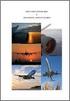 ΠΙΝΑΚΑΣ ΠΕΡΙΕΧΟΜΕΝΩΝ ΠΡΟΛΟΓΟΣ..... 13 ΣΥΝΤΜΗΣΕΙΣ ΚΑΙ ΣΥΜΒΟΛΑ.......... 15 ΜΕΡΟΣ ΠΡΩΤΟ ΕΙΣΑΓΩΓΙΚΕΣ ΓΝΩΣΕΙΣ ΚΕΦΑΛΑΙΟ 1 - Η ΠΛΕΥΣΤΟΤΗΤΑ ΤΟΥ ΠΛΟΙΟΥ...... 19 1. Η πίεση του νερού.... 19 2. Η Αρχή του Αρχιμήδη......
ΠΙΝΑΚΑΣ ΠΕΡΙΕΧΟΜΕΝΩΝ ΠΡΟΛΟΓΟΣ..... 13 ΣΥΝΤΜΗΣΕΙΣ ΚΑΙ ΣΥΜΒΟΛΑ.......... 15 ΜΕΡΟΣ ΠΡΩΤΟ ΕΙΣΑΓΩΓΙΚΕΣ ΓΝΩΣΕΙΣ ΚΕΦΑΛΑΙΟ 1 - Η ΠΛΕΥΣΤΟΤΗΤΑ ΤΟΥ ΠΛΟΙΟΥ...... 19 1. Η πίεση του νερού.... 19 2. Η Αρχή του Αρχιμήδη......
Εκτύπωση Γενικού Ημερολογίου
 Εκτύπωση Γενικού Ημερολογίου Το συγκεκριμένο εγχειρίδιο δημιουργήθηκε για να βοηθήσει την κατανόηση της διαδικασίας διαχείρισης Εκτύπωσης Γενικού Ημερολογίου. Παρακάτω προτείνεται μια αλληλουχία ενεργειών
Εκτύπωση Γενικού Ημερολογίου Το συγκεκριμένο εγχειρίδιο δημιουργήθηκε για να βοηθήσει την κατανόηση της διαδικασίας διαχείρισης Εκτύπωσης Γενικού Ημερολογίου. Παρακάτω προτείνεται μια αλληλουχία ενεργειών
ΕΞΕΤΑΣΗ ΣΤΟ ΜΑΘΗΜΑ ΑΝΤΟΧΗ ΠΛΟΙΟΥ 5 ου ΕΞΑΜΗΝΟΥ ΕΞΕΤΑΣΤΙΚΗ ΠΕΡΙΟΔΟΣ ΙΑΝΟΥΑΡΙΟΥ 2017 ΗΜΕΡΟΜΗΝΙΑ 23 ΙΑΝΟΥΑΡΙΟΥ ΔΙΑΡΚΕΙΑ ΕΞΕΤΑΣΗΣ 3h00 (12:00-15:00)
 ΕΘΝΙΚΟ ΜΕΤΣΟΒΙΟ ΠΟΛΥΤΕΧΝΕΙΟ ΣΧΟΛΗ ΝΑΥΠΗΓΩΝ ΜΗΧΑΝΟΛΟΓΩΝ ΜΗΧΑΝΙΚΩΝ ΤΟΜΕΑΣ ΘΑΛΑΣΣΙΩΝ ΚΑΤΑΣΚΕΥΩΝ ΚΑΘΗΓΗΤΗΣ Μ. ΣΑΜΟΥΗΛΙΔΗΣ ΕΞΕΤΑΣΗ ΣΤΟ ΜΑΘΗΜΑ ΑΝΤΟΧΗ ΠΛΟΙΟΥ 5 ου ΕΞΑΜΗΝΟΥ ΕΞΕΤΑΣΤΙΚΗ ΠΕΡΙΟΔΟΣ ΙΑΝΟΥΑΡΙΟΥ 2017
ΕΘΝΙΚΟ ΜΕΤΣΟΒΙΟ ΠΟΛΥΤΕΧΝΕΙΟ ΣΧΟΛΗ ΝΑΥΠΗΓΩΝ ΜΗΧΑΝΟΛΟΓΩΝ ΜΗΧΑΝΙΚΩΝ ΤΟΜΕΑΣ ΘΑΛΑΣΣΙΩΝ ΚΑΤΑΣΚΕΥΩΝ ΚΑΘΗΓΗΤΗΣ Μ. ΣΑΜΟΥΗΛΙΔΗΣ ΕΞΕΤΑΣΗ ΣΤΟ ΜΑΘΗΜΑ ΑΝΤΟΧΗ ΠΛΟΙΟΥ 5 ου ΕΞΑΜΗΝΟΥ ΕΞΕΤΑΣΤΙΚΗ ΠΕΡΙΟΔΟΣ ΙΑΝΟΥΑΡΙΟΥ 2017
ΑΚΑΔΗΜΑΪΚΟ ΕΤΟΣ ΑΝΤΟΧΗ ΠΛΟΙΟΥ. Ασκήσεις 1 έως 12
 ΕΘΝΙΚΟ ΜΕΤΣΟΒΙΟ ΠΟΛΥΤΕΧΝΕΙΟ ΣΧΟΛΗ ΝΑΥΠΗΓΩΝ ΜΗΧΑΝΟΛΟΓΩΝ ΜΗΧΑΝΙΚΩΝ ΤΟΜΕΑΣ ΘΑΛΑΣΣΙΩΝ ΚΑΤΑΣΚΕΥΩΝ ΑΝΑΠΛΗΡΩΤΗΣ ΚΑΘΗΓΗΤΗΣ Μ. ΣΑΜΟΥΗΛΙΔΗΣ ΑΚΑΔΗΜΑΪΚΟ ΕΤΟΣ 2008-2009 ΑΝΤΟΧΗ ΠΛΟΙΟΥ Ασκήσεις 1 έως 12 Για αποκλειστική
ΕΘΝΙΚΟ ΜΕΤΣΟΒΙΟ ΠΟΛΥΤΕΧΝΕΙΟ ΣΧΟΛΗ ΝΑΥΠΗΓΩΝ ΜΗΧΑΝΟΛΟΓΩΝ ΜΗΧΑΝΙΚΩΝ ΤΟΜΕΑΣ ΘΑΛΑΣΣΙΩΝ ΚΑΤΑΣΚΕΥΩΝ ΑΝΑΠΛΗΡΩΤΗΣ ΚΑΘΗΓΗΤΗΣ Μ. ΣΑΜΟΥΗΛΙΔΗΣ ΑΚΑΔΗΜΑΪΚΟ ΕΤΟΣ 2008-2009 ΑΝΤΟΧΗ ΠΛΟΙΟΥ Ασκήσεις 1 έως 12 Για αποκλειστική
0,875. Η κατακόρυφη ανύψωση h του κέντρου βάρους του μεταφερθέντος λιπαντικού από το σημείο g στο g 1 είναι:
 AEN ΑΣΠΡΟΠΥΡΓΟΥ ΝΑΥΠΗΓΙΑ Β Εξαμήνου ΑΣΚΗΣΕΙΣ ΛΥΜΕΝΕΣ ΣΧΟΛΗ ΜΗΧΑΝΙΚΩΝ Καθηγητής : Κ. Τατζίδης. Οι συντελεστές όγκου ενός πλοίου είναι 0,70 και 0,80. Ποιος από τους δύο είναι ο συντελεστής γάστρας και ποιος
AEN ΑΣΠΡΟΠΥΡΓΟΥ ΝΑΥΠΗΓΙΑ Β Εξαμήνου ΑΣΚΗΣΕΙΣ ΛΥΜΕΝΕΣ ΣΧΟΛΗ ΜΗΧΑΝΙΚΩΝ Καθηγητής : Κ. Τατζίδης. Οι συντελεστές όγκου ενός πλοίου είναι 0,70 και 0,80. Ποιος από τους δύο είναι ο συντελεστής γάστρας και ποιος
ΟΔΗΓΙΕΣ ΧΡΗΣΗΣ ΠΡΟΓΡΑΜΜΑΤΟΣ Dcad 1.0
 ΟΔΗΓΙΕΣ ΧΡΗΣΗΣ ΠΡΟΓΡΑΜΜΑΤΟΣ Dcad 1.0 20130510 ΠΕΡΙΕΧΟΜΕΝΑ 1. Εγκατάσταση προγράμματος DCAD 2 2. Ενεργοποίηση Registration 2 3. DCAD 3 3.1 Εισαγωγή σημείων 3 3.2 Εξαγωγή σημείων 5 3.3 Στοιχεία ιδιοκτησίας
ΟΔΗΓΙΕΣ ΧΡΗΣΗΣ ΠΡΟΓΡΑΜΜΑΤΟΣ Dcad 1.0 20130510 ΠΕΡΙΕΧΟΜΕΝΑ 1. Εγκατάσταση προγράμματος DCAD 2 2. Ενεργοποίηση Registration 2 3. DCAD 3 3.1 Εισαγωγή σημείων 3 3.2 Εξαγωγή σημείων 5 3.3 Στοιχεία ιδιοκτησίας
W Για σώματα με απλό γεωμετρικό σχήμα τα κέντρα βάρους φαίνονται παρακάτω :
 Κέντρο βάρους σώματος Το κέντρο βάρους ενός σώματος είναι το σημείο στο οποίο εφαρμόζεται το βάρος του σώματος. Έστω το ομογενές σώμα του σχήματος. Αν το διαιρέσουμε σε στοιχειώδη όμοια τμήματα καθένα
Κέντρο βάρους σώματος Το κέντρο βάρους ενός σώματος είναι το σημείο στο οποίο εφαρμόζεται το βάρος του σώματος. Έστω το ομογενές σώμα του σχήματος. Αν το διαιρέσουμε σε στοιχειώδη όμοια τμήματα καθένα
Παράδειγμα 6 Προσομοίωση και επίλυση Επίπεδων Πλακών
 Παράδειγμα 6 Προσομοίωση και επίλυση Επίπεδων Πλακών 2 Σημείωση Η ACE-HELLAS στο πλαίσιο της ανάπτυξης και βελτιστοποίησης των προϊόντων της, και συγκεκριμένα της εφαρμογής SCADA Pro, δημιούργησε τη νέα
Παράδειγμα 6 Προσομοίωση και επίλυση Επίπεδων Πλακών 2 Σημείωση Η ACE-HELLAS στο πλαίσιο της ανάπτυξης και βελτιστοποίησης των προϊόντων της, και συγκεκριμένα της εφαρμογής SCADA Pro, δημιούργησε τη νέα
ΠΑΡΑΡΤΗΜΑ Β Άλυτες ασκήσεις
 ΠΑΡΑΡΤΗΜΑ Β Άλυτες ασκήσεις - 434 - Άσκηση 1η Ποντόνι σχήματος ορθογωνίου παραλληλεπιπέδου πλέει αρχικά ισοβύθιστο, όταν βάρος 5 t, που βρίσκεται πάνω του, μετακινείται κατά: Δx = 15 m (κατά τον διαμήκη
ΠΑΡΑΡΤΗΜΑ Β Άλυτες ασκήσεις - 434 - Άσκηση 1η Ποντόνι σχήματος ορθογωνίου παραλληλεπιπέδου πλέει αρχικά ισοβύθιστο, όταν βάρος 5 t, που βρίσκεται πάνω του, μετακινείται κατά: Δx = 15 m (κατά τον διαμήκη
Καθ. Γ. Γκοτζαµάνης σελ. 1 / 5
 ΑΕΝ ΜΑΚΕ ΟΝΙΑΣ ΙΟΥΝΙΟΣ 2015 ΑΚ. ΕΤΟΣ 2014-15 ΣΧΟΛΗ ΜΗΧΑΝΙΚΩΝ ΝΑΥΠΗΓΙΑ I Α ΕΞΑΜΗΝΟΥ Καθ. Γ. Γκοτζαµάνης σελ. 1 / 5 Επώνυµο Όνοµα ΑΓΜ Εξάµηνο Βαθµολογία γραπτού ολογράφως Απαντήστε σταυρώνοντας τα γράµµατα
ΑΕΝ ΜΑΚΕ ΟΝΙΑΣ ΙΟΥΝΙΟΣ 2015 ΑΚ. ΕΤΟΣ 2014-15 ΣΧΟΛΗ ΜΗΧΑΝΙΚΩΝ ΝΑΥΠΗΓΙΑ I Α ΕΞΑΜΗΝΟΥ Καθ. Γ. Γκοτζαµάνης σελ. 1 / 5 Επώνυµο Όνοµα ΑΓΜ Εξάµηνο Βαθµολογία γραπτού ολογράφως Απαντήστε σταυρώνοντας τα γράµµατα
Πλωτάρχης (Μ) Γ. Γκουγκουλίδης ΠΝ
 Πλωτάρχης (Μ) Γ. Γκουγκουλίδης ΠΝ Εγκάρσια Ευστάθεια Πλοίου Αρχική Ευστάθεια Επίδραση Ελεύθερων Επιφανειών (FSE) Δεξαμενισμός Αποδεξαμενισμός Η ευστάθεια ενός πλοίου ελέγχεται σε δύο συνθήκες: Αρχική Ευστάθεια
Πλωτάρχης (Μ) Γ. Γκουγκουλίδης ΠΝ Εγκάρσια Ευστάθεια Πλοίου Αρχική Ευστάθεια Επίδραση Ελεύθερων Επιφανειών (FSE) Δεξαμενισμός Αποδεξαμενισμός Η ευστάθεια ενός πλοίου ελέγχεται σε δύο συνθήκες: Αρχική Ευστάθεια
Κεφάλαιο 9 Ευστάθεια πλοίων σε κύμα
 Κεφάλαιο 9 Ευστάθεια πλοίων σε κύμα Σύνοψη Πολλές φορές, υπό εξαιρετικά δυσμενείς καταστάσεις, η ευστάθεια των πλοίων μειώνεται δραστικά και μπορεί να οδηγήσει ακόμα και στην απώλειά τους. Δυστυχώς, δεν
Κεφάλαιο 9 Ευστάθεια πλοίων σε κύμα Σύνοψη Πολλές φορές, υπό εξαιρετικά δυσμενείς καταστάσεις, η ευστάθεια των πλοίων μειώνεται δραστικά και μπορεί να οδηγήσει ακόμα και στην απώλειά τους. Δυστυχώς, δεν
ΕΓΧΕΙΡΙΔΙΟ ΧΡΗΣΗΣ GRS-1
 ΕΓΧΕΙΡΙΔΙΟ ΧΡΗΣΗΣ GRS-1 Σελίδα 1 ΓΕΝΙΚΑ - ΕΙΣΑΓΩΓΗ Το GRS-1 της TOPCON διαθέτει λειτουργικό σύστημα Windows CE NET 6.1 παρέχοντας την δυνατότητα εγκατάστασης οποιασδήποτε εφαρμογής και λογισμικού έκδοσης
ΕΓΧΕΙΡΙΔΙΟ ΧΡΗΣΗΣ GRS-1 Σελίδα 1 ΓΕΝΙΚΑ - ΕΙΣΑΓΩΓΗ Το GRS-1 της TOPCON διαθέτει λειτουργικό σύστημα Windows CE NET 6.1 παρέχοντας την δυνατότητα εγκατάστασης οποιασδήποτε εφαρμογής και λογισμικού έκδοσης
Οδηγίες Χρήσης της MySQL
 ΠΑΝΕΠΙΣΤΗΜΙΟ ΠΕΙΡΑΙΩΣ ΤΜΗΜΑ ΠΛΗΡΟΦΟΡΙΚΗΣ ΣΗΜΕΙΩΣΕΙΣ ΣΕ ΒΑΣΕΙΣ ΔΕΔΟΜΕΝΩΝ Οδηγίες Χρήσης της MySQL Διδάσκων: Γιάννης Θεοδωρίδης Συντάκτης Κειμένου: Βαγγέλης Κατσικάρος Νοέμβριος 2007 1 Περιεχόμενα Εισαγωγή...2
ΠΑΝΕΠΙΣΤΗΜΙΟ ΠΕΙΡΑΙΩΣ ΤΜΗΜΑ ΠΛΗΡΟΦΟΡΙΚΗΣ ΣΗΜΕΙΩΣΕΙΣ ΣΕ ΒΑΣΕΙΣ ΔΕΔΟΜΕΝΩΝ Οδηγίες Χρήσης της MySQL Διδάσκων: Γιάννης Θεοδωρίδης Συντάκτης Κειμένου: Βαγγέλης Κατσικάρος Νοέμβριος 2007 1 Περιεχόμενα Εισαγωγή...2
Καθ. Γ. Γκοτζαµάνης σελ. 1 / 5
 ΑΕΝ ΜΑΚΕ ΟΝΙΑΣ ΣΧΟΛΗ ΜΗΧΑΝΙΚΩΝ ΝΑΥΠΗΓΙΑ I Α ΕΞΑΜΗΝΟΥ Καθ. Γ. Γκοτζαµάνης σελ. 1 / 5 Απαντήστε σταυρώνοντας τα γράµµατα της τελευταίας στήλης. Επώνυµο Όνοµα ΑΓΜ Εξάµηνο Βαθµολογία γραπτού ολογράφως Βύθισµα
ΑΕΝ ΜΑΚΕ ΟΝΙΑΣ ΣΧΟΛΗ ΜΗΧΑΝΙΚΩΝ ΝΑΥΠΗΓΙΑ I Α ΕΞΑΜΗΝΟΥ Καθ. Γ. Γκοτζαµάνης σελ. 1 / 5 Απαντήστε σταυρώνοντας τα γράµµατα της τελευταίας στήλης. Επώνυµο Όνοµα ΑΓΜ Εξάµηνο Βαθµολογία γραπτού ολογράφως Βύθισµα
ΝΑΥΠΗΓΙΚΌ ΣΧΕ ΙΟ ΚΑΙ ΑΡΧΕΣ CASD ιδακτικές Σηµειώσεις 2015 Γεώργιος Κ. Χατζηκωνσταντής Ναυπηγός Μηχ / γος Μηχ / κός Επίκουρος Καθηγητής
 ΣΤΟΙΧΕΙΩ Η ΠΑΡΑ ΕΙΓΜΑΤΑ ΧΡΗΣΗΣ ΤΟΥ ΣΧΕ ΙΟΥ ΝΑΥΠΗΓΙΚΩΝ ΓΡΑΜΜΩΝ Ι. ΠΡΟΣ ΙΟΡΙΣΜΟΣ ΕΞΑΜΕΝΗΣ (επί της αριστερής πλευράς του πλοίου) Από το συνηµµένο σχέδιο ναυπηγικών γραµµών, προκύπτει ότι η δεξαµενή έχει
ΣΤΟΙΧΕΙΩ Η ΠΑΡΑ ΕΙΓΜΑΤΑ ΧΡΗΣΗΣ ΤΟΥ ΣΧΕ ΙΟΥ ΝΑΥΠΗΓΙΚΩΝ ΓΡΑΜΜΩΝ Ι. ΠΡΟΣ ΙΟΡΙΣΜΟΣ ΕΞΑΜΕΝΗΣ (επί της αριστερής πλευράς του πλοίου) Από το συνηµµένο σχέδιο ναυπηγικών γραµµών, προκύπτει ότι η δεξαµενή έχει
ΠΑΡΑ ΕΙΓΜΑ : ΜΕΛΕΤΗ ΣΧΕ ΙΑΣΗ ΠΗ ΑΛΙΟΥ
 Γεώργιος Κ. Χατζηκωνσταντής Μηχανές Πλοίου ΙΙ (εργαστήριο) 15 Πηδαλιουχία - πηδάλια ΠΑΡΑ ΕΙΓΜΑ : ΜΕΛΕΤΗ ΣΧΕ ΙΑΣΗ ΠΗ ΑΛΙΟΥ (σελ. 96 / ΠΗ ΑΛΙΟΥΧΙΑ - ΠΗ ΑΛΙΑ 17 ) Η μελέτη σχεδίαση του πηδαλίου εκπονείται
Γεώργιος Κ. Χατζηκωνσταντής Μηχανές Πλοίου ΙΙ (εργαστήριο) 15 Πηδαλιουχία - πηδάλια ΠΑΡΑ ΕΙΓΜΑ : ΜΕΛΕΤΗ ΣΧΕ ΙΑΣΗ ΠΗ ΑΛΙΟΥ (σελ. 96 / ΠΗ ΑΛΙΟΥΧΙΑ - ΠΗ ΑΛΙΑ 17 ) Η μελέτη σχεδίαση του πηδαλίου εκπονείται
Λίγα λόγια από το συγγραφέα Κεφάλαιο 1: Βάσεις δεδομένων και Microsoft Access Κεφάλαιο 2: Microsoft Access
 Περιεχόμενα Λίγα λόγια από το συγγραφέα... 7 Κεφάλαιο 1: Βάσεις δεδομένων και Microsoft Access... 9 Κεφάλαιο 2: Microsoft Access 2002... 20 Κεφάλαιο 3: Το σύστημα Βοήθειας του Microsoft Office ΧΡ... 36
Περιεχόμενα Λίγα λόγια από το συγγραφέα... 7 Κεφάλαιο 1: Βάσεις δεδομένων και Microsoft Access... 9 Κεφάλαιο 2: Microsoft Access 2002... 20 Κεφάλαιο 3: Το σύστημα Βοήθειας του Microsoft Office ΧΡ... 36
ΕΞΕΤΑΣΗ ΣΤΟ ΜΑΘΗΜΑ ΑΝΤΟΧΗ ΠΛΟΙΟΥ 5 ου ΕΞΑΜΗΝΟΥ ΕΞΕΤΑΣΤΙΚΗ ΠΕΡΙΟΔΟΣ ΣΕΠΤΕΜΒΡΙΟΥ 2016 ΗΜΕΡΟΜΗΝΙΑ 07 ΣΕΠΤΕΜΒΡΙΟΥ 2016
 ΕΘΝΙΚΟ ΜΕΤΣΟΒΙΟ ΠΟΛΥΤΕΧΝΕΙΟ ΣΧΟΛΗ ΝΑΥΠΗΓΩΝ ΜΗΧΑΝΟΛΟΓΩΝ ΜΗΧΑΝΙΚΩΝ ΤΟΜΕΑΣ ΘΑΛΑΣΣΙΩΝ ΚΑΤΑΣΚΕΥΩΝ ΚΑΘΗΓΗΤΗΣ Μ. ΣΑΜΟΥΗΛΙΔΗΣ ΕΞΕΤΑΣΗ ΣΤΟ ΜΑΘΗΜΑ ΑΝΤΟΧΗ ΠΛΟΙΟΥ 5 ου ΕΞΑΜΗΝΟΥ ΕΞΕΤΑΣΤΙΚΗ ΠΕΡΙΟΔΟΣ ΣΕΠΤΕΜΒΡΙΟΥ 016
ΕΘΝΙΚΟ ΜΕΤΣΟΒΙΟ ΠΟΛΥΤΕΧΝΕΙΟ ΣΧΟΛΗ ΝΑΥΠΗΓΩΝ ΜΗΧΑΝΟΛΟΓΩΝ ΜΗΧΑΝΙΚΩΝ ΤΟΜΕΑΣ ΘΑΛΑΣΣΙΩΝ ΚΑΤΑΣΚΕΥΩΝ ΚΑΘΗΓΗΤΗΣ Μ. ΣΑΜΟΥΗΛΙΔΗΣ ΕΞΕΤΑΣΗ ΣΤΟ ΜΑΘΗΜΑ ΑΝΤΟΧΗ ΠΛΟΙΟΥ 5 ου ΕΞΑΜΗΝΟΥ ΕΞΕΤΑΣΤΙΚΗ ΠΕΡΙΟΔΟΣ ΣΕΠΤΕΜΒΡΙΟΥ 016
Αθήνα, Απρίλιος 2018 ΕΛΛΗΝΙΚΗ ΔΗΜΟΚΡΑΤΙΑ ΥΠΟΥΡΓΕΙΟ ΟΙΚΟΝΟΜΙΚΩΝ
 ΕΛΛΗΝΙΚΗ ΔΗΜΟΚΡΑΤΙΑ ΥΠΟΥΡΓΕΙΟ ΟΙΚΟΝΟΜΙΚΩΝ Αθήνα, Απρίλιος 2018 ΓΕΝΙΚΗ ΓΡΑΜΜΑΤΕΙΑ ΔΗΜΟΣΙΑΣ ΠΕΡΙΟΥΣΙΑΣ ΓΕΝΙΚΗ ΔΙΕΥΘΥΝΣΗ ΔΗΜΟΣΙΑΣ ΠΕΡΙΟΥΣΙΑΣ ΚΑΙ ΚΟΙΝΩΦΕΛΩΝ ΠΕΡΙΟΥΣΙΩΝ Διεύθυνση Τεχνικών Υπηρεσιών Τμήμα Α
ΕΛΛΗΝΙΚΗ ΔΗΜΟΚΡΑΤΙΑ ΥΠΟΥΡΓΕΙΟ ΟΙΚΟΝΟΜΙΚΩΝ Αθήνα, Απρίλιος 2018 ΓΕΝΙΚΗ ΓΡΑΜΜΑΤΕΙΑ ΔΗΜΟΣΙΑΣ ΠΕΡΙΟΥΣΙΑΣ ΓΕΝΙΚΗ ΔΙΕΥΘΥΝΣΗ ΔΗΜΟΣΙΑΣ ΠΕΡΙΟΥΣΙΑΣ ΚΑΙ ΚΟΙΝΩΦΕΛΩΝ ΠΕΡΙΟΥΣΙΩΝ Διεύθυνση Τεχνικών Υπηρεσιών Τμήμα Α
Εισαγωγή στο πρόγραμμα Microsoft word 2003
 Εισαγωγή στο πρόγραμμα Microsoft word 2003 Έναρξη 1. Εκκίνηση του προγράμματος Για να ξεκινήσουμε το Word, πατάμε στο κουμπί Εναρξη και από το μενού που εμφανίζεται επιλέγουμε Προγράμματα και Microsoft
Εισαγωγή στο πρόγραμμα Microsoft word 2003 Έναρξη 1. Εκκίνηση του προγράμματος Για να ξεκινήσουμε το Word, πατάμε στο κουμπί Εναρξη και από το μενού που εμφανίζεται επιλέγουμε Προγράμματα και Microsoft
5.1.1 Περιγραφή των συστατικών τμημάτων ενός γραφήματος
 5. Γραφήματα 5.1 Εισαγωγή 5.1.1 Περιγραφή των συστατικών τμημάτων ενός γραφήματος Το Discoverer παρέχει μεγάλες δυνατότητες στη δημιουργία γραφημάτων, καθιστώντας δυνατή τη διαμόρφωση κάθε συστατικού μέρους
5. Γραφήματα 5.1 Εισαγωγή 5.1.1 Περιγραφή των συστατικών τμημάτων ενός γραφήματος Το Discoverer παρέχει μεγάλες δυνατότητες στη δημιουργία γραφημάτων, καθιστώντας δυνατή τη διαμόρφωση κάθε συστατικού μέρους
ΝΑΥΠΗΓΙΑ II Γ ΕΞΑΜΗΝΟΥ
 ΑΕΝ ΜΑΚΕ ΟΝΙΑΣ ΣΧΟΛΗ ΜΗΧΑΝΙΚΩΝ ΑΚ. ΕΤΟΣ 2017-18 Εξεταστική περίοδος Ιουνίου Ηµεροµηνία 21/06/18 ΝΑΥΠΗΓΙΑ II Γ ΕΞΑΜΗΝΟΥ σελ. 1 / 16 Επώνυµο ΑΓΜ Όνοµα Εξάµηνο Βαθµολογία γραπτού ολογράφως ΝΑΥΠΗΓΙΑ II Γ ΕΞΑΜΗΝΟΥ
ΑΕΝ ΜΑΚΕ ΟΝΙΑΣ ΣΧΟΛΗ ΜΗΧΑΝΙΚΩΝ ΑΚ. ΕΤΟΣ 2017-18 Εξεταστική περίοδος Ιουνίου Ηµεροµηνία 21/06/18 ΝΑΥΠΗΓΙΑ II Γ ΕΞΑΜΗΝΟΥ σελ. 1 / 16 Επώνυµο ΑΓΜ Όνοµα Εξάµηνο Βαθµολογία γραπτού ολογράφως ΝΑΥΠΗΓΙΑ II Γ ΕΞΑΜΗΝΟΥ
Οδηγίες Χρήσης Εφαρµογής Καταχώρησης Αποδείξεων µε απλά βήµατα
 Οδηγίες Χρήσης Εφαρµογής Καταχώρησης Αποδείξεων µε απλά βήµατα Βήµα 1 Έναρξη Λειτουργίας Εφαρµογής Μετά την ολοκλήρωση της εγκατάστασης έχει την δυνατότητα ο χρήστης µέσα από ένα ευέλικτο υποσύστηµα να
Οδηγίες Χρήσης Εφαρµογής Καταχώρησης Αποδείξεων µε απλά βήµατα Βήµα 1 Έναρξη Λειτουργίας Εφαρµογής Μετά την ολοκλήρωση της εγκατάστασης έχει την δυνατότητα ο χρήστης µέσα από ένα ευέλικτο υποσύστηµα να
Διαχείριση Βάσης Δεδομένων (dbadmin)
 Published on PRISMA Win Help - Megasoft (http://docs.megasoft.gr) Home > Εμπορική Διαχείριση > Διαχείριση Βάσης Δεδομένων (dbadmin) Διαχείριση Βάσης Δεδομένων (dbadmin) Μέσα από τη διαχείριση βάσης δεδομένων
Published on PRISMA Win Help - Megasoft (http://docs.megasoft.gr) Home > Εμπορική Διαχείριση > Διαχείριση Βάσης Δεδομένων (dbadmin) Διαχείριση Βάσης Δεδομένων (dbadmin) Μέσα από τη διαχείριση βάσης δεδομένων
Πλωτάρχης (Μ) Γ. Γκουγκουλίδης ΠΝ
 Πλωτάρχης (Μ) Γ. Γκουγκουλίδης ΠΝ Βασικές διαστάσεις πλοίου Τομές πλοίου Γραμμές πλοίου Πίνακες offsets Συντελεστές σχήματος Προσεγγιστικοί κανόνες ολοκλήρωσης Το σχέδιο του πλοίου αποτελεί μία τρισδιάστατη
Πλωτάρχης (Μ) Γ. Γκουγκουλίδης ΠΝ Βασικές διαστάσεις πλοίου Τομές πλοίου Γραμμές πλοίου Πίνακες offsets Συντελεστές σχήματος Προσεγγιστικοί κανόνες ολοκλήρωσης Το σχέδιο του πλοίου αποτελεί μία τρισδιάστατη
ΕΘΝΙΚΟ ΜΕΤΣΟΒΙΟ ΠΟΛΥΤΕΧΝΕΙΟ ΣΧΟΛΗ ΝΑΥΠΗΓΩΝ ΜΗΧΑΝΟΛΟΓΩΝ ΜΗΧΑΝΙΚΩΝ ΤΟΜΕΑΣ ΝΑΥΤΙΚΗΣ ΚΑΙ ΘΑΛΑΣΣΙΑΣ ΥΔΡΟΔΥΝΑΜΙΚΗΣ
 ΕΘΝΙΚΟ ΜΕΤΣΟΒΙΟ ΠΟΛΥΤΕΧΝΕΙΟ ΣΧΟΛΗ ΝΑΥΠΗΓΩΝ ΜΗΧΑΝΟΛΟΓΩΝ ΜΗΧΑΝΙΚΩΝ ΤΟΜΕΑΣ ΝΑΥΤΙΚΗΣ ΚΑΙ ΘΑΛΑΣΣΙΑΣ ΥΔΡΟΔΥΝΑΜΙΚΗΣ ΔΙΠΛΩΜΑΤΙΚΗ ΕΡΓΑΣΙΑ ΥΠΟΛΟΓΙΣΜΟΣ ΕΥΣΤΑΘΕΙΑΣ ΜΕΤΑ ΑΠΟ ΒΛΑΒΗ ΣΤΟ ΠΕΡΙΒΑΛΛΟΝ ΣΧΕΔΙΑΣΗΣ AVEVA MARINE
ΕΘΝΙΚΟ ΜΕΤΣΟΒΙΟ ΠΟΛΥΤΕΧΝΕΙΟ ΣΧΟΛΗ ΝΑΥΠΗΓΩΝ ΜΗΧΑΝΟΛΟΓΩΝ ΜΗΧΑΝΙΚΩΝ ΤΟΜΕΑΣ ΝΑΥΤΙΚΗΣ ΚΑΙ ΘΑΛΑΣΣΙΑΣ ΥΔΡΟΔΥΝΑΜΙΚΗΣ ΔΙΠΛΩΜΑΤΙΚΗ ΕΡΓΑΣΙΑ ΥΠΟΛΟΓΙΣΜΟΣ ΕΥΣΤΑΘΕΙΑΣ ΜΕΤΑ ΑΠΟ ΒΛΑΒΗ ΣΤΟ ΠΕΡΙΒΑΛΛΟΝ ΣΧΕΔΙΑΣΗΣ AVEVA MARINE
Καταχώρηση Αποδείξεων
 Καταχώρηση Αποδείξεων Το συγκεκριμένο εγχειρίδιο δημιουργήθηκε για να βοηθήσει την κατανόηση της διαδικασίας Καταχώρησης Αποδείξεων. Παρακάτω προτείνεται μια αλληλουχία ενεργειών την οποία ο χρήστης πρέπει
Καταχώρηση Αποδείξεων Το συγκεκριμένο εγχειρίδιο δημιουργήθηκε για να βοηθήσει την κατανόηση της διαδικασίας Καταχώρησης Αποδείξεων. Παρακάτω προτείνεται μια αλληλουχία ενεργειών την οποία ο χρήστης πρέπει
ΓΡΑΦΙΚΕΣ ΠΑΡΑΣΤΑΣΕΙΣ ΜΕ ΕXCEL
 ΓΡΑΦΙΚΕΣ ΠΑΡΑΣΤΑΣΕΙΣ ΜΕ ΕXCEL 1. Εισαγωγή δεδομένων σε φύλλο εργασίας του Microsoft Excel Για να τοποθετήσουμε τις μετρήσεις μας σε ένα φύλλο Excel, κάνουμε κλικ στο κελί στο οποίο θέλουμε να τοποθετήσουμε
ΓΡΑΦΙΚΕΣ ΠΑΡΑΣΤΑΣΕΙΣ ΜΕ ΕXCEL 1. Εισαγωγή δεδομένων σε φύλλο εργασίας του Microsoft Excel Για να τοποθετήσουμε τις μετρήσεις μας σε ένα φύλλο Excel, κάνουμε κλικ στο κελί στο οποίο θέλουμε να τοποθετήσουμε
Δημιουργία ανάγλυφου στο QGIS
 Δημιουργία ανάγλυφου στο QGIS Αρχεία DEM Στην εργασία σας θα χρησιμοποιήσετε ψηφιακά μοντέλα εδάφους (DEM) για να δημιουργήσετε ανάγλυφο που θα αποτελεί και το υπόβαθρο του χάρτη σας. Τα αρχεία αυτά προέρχονται
Δημιουργία ανάγλυφου στο QGIS Αρχεία DEM Στην εργασία σας θα χρησιμοποιήσετε ψηφιακά μοντέλα εδάφους (DEM) για να δημιουργήσετε ανάγλυφο που θα αποτελεί και το υπόβαθρο του χάρτη σας. Τα αρχεία αυτά προέρχονται
I.4. ΕΚΤΙΜΗΣΗ ΑΙΟΛΙΚΟΥ ΔΥΝΑΜΙΚΟΥ ΚΑΤΑΣΤΡΩΣΗ ΑΙΟΛΙΚΟΥ ΧΑΡΤΗ ΠΕΡΙΟΧΗΣ. I.4.b Εισαγωγή ανεμολογικών μετρήσεων (raw data)
 I.4. ΕΚΤΙΜΗΣΗ ΑΙΟΛΙΚΟΥ ΔΥΝΑΜΙΚΟΥ ΚΑΤΑΣΤΡΩΣΗ ΑΙΟΛΙΚΟΥ ΧΑΡΤΗ ΠΕΡΙΟΧΗΣ. I.4.a Υπολογιστικό πρόγραμμα WAsP Το υπολογιστικό πρόγραμμα WΑsP 6.0 αναπτύχθηκε για την εκτίμηση του αιολικού δυναμικού περιοχών, οι
I.4. ΕΚΤΙΜΗΣΗ ΑΙΟΛΙΚΟΥ ΔΥΝΑΜΙΚΟΥ ΚΑΤΑΣΤΡΩΣΗ ΑΙΟΛΙΚΟΥ ΧΑΡΤΗ ΠΕΡΙΟΧΗΣ. I.4.a Υπολογιστικό πρόγραμμα WAsP Το υπολογιστικό πρόγραμμα WΑsP 6.0 αναπτύχθηκε για την εκτίμηση του αιολικού δυναμικού περιοχών, οι
Σχεδίαση με το AutoCAD
 Σχεδίαση με το AutoCAD Δημιουργία Αποθήκευση Αρχείων, Σχεδίαση & Επεξεργασία Γεωμετρικών Σχημάτων. Το παράθυρο του AutoCAD Δημιουργία - Αποθήκευση Νέου Σχεδίου Από το menu εφαρμογής επιλέγετε New και εμφανίζεται
Σχεδίαση με το AutoCAD Δημιουργία Αποθήκευση Αρχείων, Σχεδίαση & Επεξεργασία Γεωμετρικών Σχημάτων. Το παράθυρο του AutoCAD Δημιουργία - Αποθήκευση Νέου Σχεδίου Από το menu εφαρμογής επιλέγετε New και εμφανίζεται
ΣΧΕ ΙΑΣΗ ΒΑΣΗΣ ΜΗΧΑΝΗΣ
 ΣΧΕ ΙΑΣΗ ΒΑΣΗΣ ΜΗΧΑΝΗΣ Η παρούσα µελέτη γίνεται για το σκάφος του οποίου έχουν δοθεί τα σχέδια της Γενική διάταξης και του σχεδίου Ναυπηγικών γραµµών στα πλαίσια του µαθήµατος της Τεχνικής Νοµοθεσίας.
ΣΧΕ ΙΑΣΗ ΒΑΣΗΣ ΜΗΧΑΝΗΣ Η παρούσα µελέτη γίνεται για το σκάφος του οποίου έχουν δοθεί τα σχέδια της Γενική διάταξης και του σχεδίου Ναυπηγικών γραµµών στα πλαίσια του µαθήµατος της Τεχνικής Νοµοθεσίας.
Management School School Profile Save
 School School Profile Ο School Manager μπορεί να δει και να επεξεργαστεί γενικές πληροφορίες για το σχολείο που ανήκει και διαχειρίζεται. Από το κεντρικό μενού Management School School Profile. Η σελίδα
School School Profile Ο School Manager μπορεί να δει και να επεξεργαστεί γενικές πληροφορίες για το σχολείο που ανήκει και διαχειρίζεται. Από το κεντρικό μενού Management School School Profile. Η σελίδα
Word 3: Δημιουργία πίνακα
 Word 3: Δημιουργία πίνακα Θα ολοκληρώσουμε την πρακτική μας άσκηση πάνω στο περιβάλλον του Microsoft Word 2013 πειραματιζόμενοι με την καταχώρηση ενός πίνακα στο εσωτερικό ενός εγγράφου. Πολλές φορές απαιτείται
Word 3: Δημιουργία πίνακα Θα ολοκληρώσουμε την πρακτική μας άσκηση πάνω στο περιβάλλον του Microsoft Word 2013 πειραματιζόμενοι με την καταχώρηση ενός πίνακα στο εσωτερικό ενός εγγράφου. Πολλές φορές απαιτείται
Διαχείριση Έργων Πληροφορικής Εργαστήριο
 Διαχείριση Έργων Πληροφορικής Εργαστήριο «Εισαγωγή στο MS Project- Διάγραμμα Gantt» Μ.Τσικνάκης, Ρ.Χατζάκη Ε. Μανιαδή, Ά. Μαριδάκη 1. Εισαγωγή στο Microsoft Project To λογισμικό διαχείρισης έργων MS Project
Διαχείριση Έργων Πληροφορικής Εργαστήριο «Εισαγωγή στο MS Project- Διάγραμμα Gantt» Μ.Τσικνάκης, Ρ.Χατζάκη Ε. Μανιαδή, Ά. Μαριδάκη 1. Εισαγωγή στο Microsoft Project To λογισμικό διαχείρισης έργων MS Project
Περιγραφή του βασικού παραθύρου του Cubase SE3. Εικόνα 1
 Περιγραφή του βασικού παραθύρου του Cubase SE3 Εικόνα 1 Transport panel Προετοιμασία και εκτέλεση ηχογράφησης σε ένα κανάλι MIDI και Quantize 1. Ανοίγουμε το Cubase, πηγαίνουμε στο μενού File και επιλέγουμε
Περιγραφή του βασικού παραθύρου του Cubase SE3 Εικόνα 1 Transport panel Προετοιμασία και εκτέλεση ηχογράφησης σε ένα κανάλι MIDI και Quantize 1. Ανοίγουμε το Cubase, πηγαίνουμε στο μενού File και επιλέγουμε
Εγχειρίδιο χρήσης Intalio Designer Εγχειρίδιο χρήσης Intalio Designer
 Εγχειρίδιο χρήσης Intalio Designer Σελίδα 1 Copyright Copyright 2007 Atlantis Group. Ιστορικό εγγράφου Έκδοση Εγχειριδίου: 1.0 Ημερομηνία δημιουργίας: 26/11/2007 Σελίδα 2 ΠΕΡΙΕΧΟΜΕΝΑ 1 Εισαγωγή... 4 2
Εγχειρίδιο χρήσης Intalio Designer Σελίδα 1 Copyright Copyright 2007 Atlantis Group. Ιστορικό εγγράφου Έκδοση Εγχειριδίου: 1.0 Ημερομηνία δημιουργίας: 26/11/2007 Σελίδα 2 ΠΕΡΙΕΧΟΜΕΝΑ 1 Εισαγωγή... 4 2
Pivot Support.
 Το φυλλάδιο οδηγιών που κρατάτε στα χέρια σας βρίσκεται και σε ηλεκτρονική μορφή (αρχείο Acrobatpdf) στον φάκελο PDF του υπολογιστή (υπάρχει η σχετική συντόμευση την επιφάνεια εργασίας). Για την καλύτερη
Το φυλλάδιο οδηγιών που κρατάτε στα χέρια σας βρίσκεται και σε ηλεκτρονική μορφή (αρχείο Acrobatpdf) στον φάκελο PDF του υπολογιστή (υπάρχει η σχετική συντόμευση την επιφάνεια εργασίας). Για την καλύτερη
ΕΡΩΤΗΣΕΙΣ στην επεξεργασία κειμένου (Word)
 1. Πώς δημιουργούμε ένα νέο έγγραφο; 2. Πώς αποθηκεύουμε ένα έγγραφο στη δισκέτα μας; 3. Μπορείτε να περιγράψετε τη βασική οθόνη του Word;. 4. Τι ακριβώς κάνει το εργαλείο ζουμ; 5. Ποιους κανόνες ακολουθεί
1. Πώς δημιουργούμε ένα νέο έγγραφο; 2. Πώς αποθηκεύουμε ένα έγγραφο στη δισκέτα μας; 3. Μπορείτε να περιγράψετε τη βασική οθόνη του Word;. 4. Τι ακριβώς κάνει το εργαλείο ζουμ; 5. Ποιους κανόνες ακολουθεί
ΠΑΝΕΠΙΣΤΗΜΙΟ ΠΑΤΡΩΝ ΤΜΗΜΑ ΜΗΧΑΝΟΛΟΓΩΝ & ΑΕΡΟΝΑΥΠΗΓΩΝ ΜΗΧΑΝΙΚΩΝ ΚΑΤΑΣΚΕΥΑΣΤΙΚΟΣ ΤΟΜΕΑΣ ΕΚΠΑΙΔΕΥΤΙΚΟ ΠΑΡΑΔΕΙΓΜΑ 2
 ΒΗΜΑ 1. Άνοιγμα προτύπου (template) οριζόντιου Α3 (που δίδεται με την εκφώνηση της άσκησης), εισαγωγή των στοιχείων μας στο υπάρχον υπόμνημα και αποθήκευση του προτύπου με τα προσωπικά μας δεδομένα (αυτό
ΒΗΜΑ 1. Άνοιγμα προτύπου (template) οριζόντιου Α3 (που δίδεται με την εκφώνηση της άσκησης), εισαγωγή των στοιχείων μας στο υπάρχον υπόμνημα και αποθήκευση του προτύπου με τα προσωπικά μας δεδομένα (αυτό
ΜΑΘΗΜΑ Άνοιγμα Της Εφαρμογής Επεξεργασίας Κειμένου. 2. Κύρια Οθόνη Της Εφαρμογής Κειμένου ΣΤΟΧΟΙ:
 ΜΑΘΗΜΑ 1 ΣΤΟΧΟΙ: 1. Άνοιγμα Της Εφαρμογής Επεξεργασίας Κειμένου (Microsoft Word) 2. Κύρια Οθόνη Της Εφαρμογής Κειμένου 3. Δημιουργία Νέου Εγγράφου 4. Δημιουργία Εγγράφου Βασισμένο Σε Πρότυπο 5. Κλείσιμο
ΜΑΘΗΜΑ 1 ΣΤΟΧΟΙ: 1. Άνοιγμα Της Εφαρμογής Επεξεργασίας Κειμένου (Microsoft Word) 2. Κύρια Οθόνη Της Εφαρμογής Κειμένου 3. Δημιουργία Νέου Εγγράφου 4. Δημιουργία Εγγράφου Βασισμένο Σε Πρότυπο 5. Κλείσιμο
POWERPOINT 2003. Είναι το δημοφιλέστερο πρόγραμμα παρουσιάσεων.
 POWERPOINT 2003 1. Τι είναι το PowerPoint (ppt)? Είναι το δημοφιλέστερο πρόγραμμα παρουσιάσεων. 2. Τι δυνατότητες έχει? Δημιουργία παρουσίασης. Μορφοποίηση παρουσίασης. Δημιουργία γραφικών. Δημιουργία
POWERPOINT 2003 1. Τι είναι το PowerPoint (ppt)? Είναι το δημοφιλέστερο πρόγραμμα παρουσιάσεων. 2. Τι δυνατότητες έχει? Δημιουργία παρουσίασης. Μορφοποίηση παρουσίασης. Δημιουργία γραφικών. Δημιουργία
Ηλεκτρολογικό Σχέδιο στο AutoCAD
 Ηλεκτρολογικό Σχέδιο στο AutoCAD Δημιουργία Παλέτας Ηλεκτρολογικών Στοιχείων, Σχεδίαση σε Επίπεδα ΣΧΕΔΙΑΣΗ ΣΤΟΙΧΕΙΩΝ Αρχικά σχεδιάζουμε τα στοιχεία που θέλουμε να εισάγουμε στην παλέτα. Καλό να βρίσκονται
Ηλεκτρολογικό Σχέδιο στο AutoCAD Δημιουργία Παλέτας Ηλεκτρολογικών Στοιχείων, Σχεδίαση σε Επίπεδα ΣΧΕΔΙΑΣΗ ΣΤΟΙΧΕΙΩΝ Αρχικά σχεδιάζουμε τα στοιχεία που θέλουμε να εισάγουμε στην παλέτα. Καλό να βρίσκονται
Εισαγωγή στην Στατιστική (ΔΕ200Α-210Α)
 Τμήμα Διοίκησης Επιχειρήσεων (Αγ. Νικόλαος), Τ.Ε.Ι. Κρήτης Σελίδα 1 από 15 3η Εργαστηριακή Άσκηση Σκοπός: Η παρούσα εργαστηριακή άσκηση, χρησιμοποιώντας ως δεδομένα τα στοιχεία που προέκυψαν από την 1η
Τμήμα Διοίκησης Επιχειρήσεων (Αγ. Νικόλαος), Τ.Ε.Ι. Κρήτης Σελίδα 1 από 15 3η Εργαστηριακή Άσκηση Σκοπός: Η παρούσα εργαστηριακή άσκηση, χρησιμοποιώντας ως δεδομένα τα στοιχεία που προέκυψαν από την 1η
Εγχειρίδιο Χρήσης ⓫ Πρόσθετα
 Εγχειρίδιο Χρήσης ⓫ Πρόσθετα 2 ΠΕΡΙΕΧΟΜΕΝΑ I. ΤΟ ΝΕΟ ΑΝΑΒΑΘΜΙΣΜΕΝΟ ΠΕΡΙΒΑΛΛΟΝ ΤΟΥ SCADA Pro 4 II. ΑΝΑΛΥΤΙΚΗ ΠΕΡΙΓΡΑΦΗ ΤΟΥ ΠΕΡΙΒΑΛΛΟΝΤΟΣ ΕΡΓΑΣΙΑΣ 5 1. Πρόσθετα 5 1.1. Γλώσσες 5 1.2. Παράμετροι 6 1.3. Προμέτρηση
Εγχειρίδιο Χρήσης ⓫ Πρόσθετα 2 ΠΕΡΙΕΧΟΜΕΝΑ I. ΤΟ ΝΕΟ ΑΝΑΒΑΘΜΙΣΜΕΝΟ ΠΕΡΙΒΑΛΛΟΝ ΤΟΥ SCADA Pro 4 II. ΑΝΑΛΥΤΙΚΗ ΠΕΡΙΓΡΑΦΗ ΤΟΥ ΠΕΡΙΒΑΛΛΟΝΤΟΣ ΕΡΓΑΣΙΑΣ 5 1. Πρόσθετα 5 1.1. Γλώσσες 5 1.2. Παράμετροι 6 1.3. Προμέτρηση
ΜΑΘΗΜΑ Άνοιγμα Της Εφαρμογής Υπολογιστικών Φύλλων. 2. Κύρια Οθόνη Της Εφαρμογής Υπολογιστικών Φύλλων ΣΤΟΧΟΙ:
 ΜΑΘΗΜΑ 1 ΣΤΟΧΟΙ: 1. Άνοιγμα Της Εφαρμογής Υπολογιστικών Φύλλων (Microsoft Excel) 2. Κύρια Οθόνη Της Εφαρμογής Υπολογιστικών Φύλλων 3. Δημιουργία Νέου Υπολογιστικού Φύλλου 4. Δημιουργία Υπολογιστικού Φύλλου
ΜΑΘΗΜΑ 1 ΣΤΟΧΟΙ: 1. Άνοιγμα Της Εφαρμογής Υπολογιστικών Φύλλων (Microsoft Excel) 2. Κύρια Οθόνη Της Εφαρμογής Υπολογιστικών Φύλλων 3. Δημιουργία Νέου Υπολογιστικού Φύλλου 4. Δημιουργία Υπολογιστικού Φύλλου
Πλωτάρχης (Μ) Γ. Γκουγκουλίδης ΠΝ
 Πλωτάρχης (Μ) Γ. Γκουγκουλίδης ΠΝ Ορισμοί Κατακλύσιμο μήκος Κατακλύσιμο ύψος Κριτήρια ευστάθειας μετά από βλάβη Ελεύθερη επικοινωνία με τη θάλασσα Μέθοδος πρόσθετου βάρους Μέθοδος χαμένης άντωσης Προσάραξη
Πλωτάρχης (Μ) Γ. Γκουγκουλίδης ΠΝ Ορισμοί Κατακλύσιμο μήκος Κατακλύσιμο ύψος Κριτήρια ευστάθειας μετά από βλάβη Ελεύθερη επικοινωνία με τη θάλασσα Μέθοδος πρόσθετου βάρους Μέθοδος χαμένης άντωσης Προσάραξη
Οδηγίες για προσθήκη Web Frames Tools to the Quick Access Bar σε μεταγενέστερη έκδοση του Word
 Οδηγίες για προσθήκη Web Frames Tools to the Quick Access Bar σε μεταγενέστερη έκδοση του Word Επειδή οι μεταγενέστερες εκδόσεις του Word δεν περιλαμβάνουν στο μενού τη δυνατότητα δημιουργίας πολλαπλών
Οδηγίες για προσθήκη Web Frames Tools to the Quick Access Bar σε μεταγενέστερη έκδοση του Word Επειδή οι μεταγενέστερες εκδόσεις του Word δεν περιλαμβάνουν στο μενού τη δυνατότητα δημιουργίας πολλαπλών
Offset Link.
 Offset Link Το φυλλάδιο οδηγιών που κρατάτε στα χέρια σας βρίσκεται και σε ηλεκτρονική μορφή (αρχείο Acrobatpdf) στον φάκελο PDF του υπολογιστή (υπάρχει η σχετική συντόμευση την επιφάνεια εργασίας). Για
Offset Link Το φυλλάδιο οδηγιών που κρατάτε στα χέρια σας βρίσκεται και σε ηλεκτρονική μορφή (αρχείο Acrobatpdf) στον φάκελο PDF του υπολογιστή (υπάρχει η σχετική συντόμευση την επιφάνεια εργασίας). Για
Δημιουργία τομής σε εξάρτημα
 Ξεκινάμε την εφαρμογή Pro/Engineer Student Edition από την συντόμευση στην επιφάνεια εργασίας (ή από το κουμπί Έναρξη/PTC/ProEngineer Student Edition/ProEngineer Student Edition) Επιλέγουμε File Open (ή
Ξεκινάμε την εφαρμογή Pro/Engineer Student Edition από την συντόμευση στην επιφάνεια εργασίας (ή από το κουμπί Έναρξη/PTC/ProEngineer Student Edition/ProEngineer Student Edition) Επιλέγουμε File Open (ή
ΣΤΟΙΧΕΙΩ Η ΠΑΡΑ ΕΙΓΜΑΤΑ ΧΡΗΣΗΣ ΤΟΥ ΣΧΕ ΙΟΥ ΝΑΥΠΗΓΙΚΩΝ ΓΡΑΜΜΩΝ
 ΣΤΟΙΧΕΙΩ Η ΠΑΡΑ ΕΙΓΜΑΤΑ ΧΡΗΣΗΣ ΤΟΥ ΣΧΕ ΙΟΥ ΝΑΥΠΗΓΙΚΩΝ ΓΡΑΜΜΩΝ ΣΧΕ ΙΑΣΜΟΣ ΠΑΡΙΣΑΛΩΝ ΜΕ ΕΓΚΑΡΣΙΑ ΚΛΙΣΗ Έστω ένα πλοίο το οποίο επιπλέει µε µια εγκάρσια κλίση που παριστάνεται µε το επίπεδο π. Σχήµα 1 Ζητείται
ΣΤΟΙΧΕΙΩ Η ΠΑΡΑ ΕΙΓΜΑΤΑ ΧΡΗΣΗΣ ΤΟΥ ΣΧΕ ΙΟΥ ΝΑΥΠΗΓΙΚΩΝ ΓΡΑΜΜΩΝ ΣΧΕ ΙΑΣΜΟΣ ΠΑΡΙΣΑΛΩΝ ΜΕ ΕΓΚΑΡΣΙΑ ΚΛΙΣΗ Έστω ένα πλοίο το οποίο επιπλέει µε µια εγκάρσια κλίση που παριστάνεται µε το επίπεδο π. Σχήµα 1 Ζητείται
Δημιουργία και επεξεργασία διανυσματικών επιπέδων στο QGIS
 Δημιουργία και επεξεργασία διανυσματικών επιπέδων στο QGIS Δημιουργία επιπέδου σχεδίασης 1. Από το Menu Layer Create Layer New Shapefile Layer δημιουργούμε νέο επίπεδο. Στο παράθυρο που ανοίγει (Εικ. 1)
Δημιουργία και επεξεργασία διανυσματικών επιπέδων στο QGIS Δημιουργία επιπέδου σχεδίασης 1. Από το Menu Layer Create Layer New Shapefile Layer δημιουργούμε νέο επίπεδο. Στο παράθυρο που ανοίγει (Εικ. 1)
Οδηγίες για την εγκατάσταση του πακέτου Cygwin
 Οδηγίες για την εγκατάσταση του πακέτου Cygwin Ακολουθήστε τις οδηγίες που περιγράφονται σε αυτό το file μόνο αν έχετε κάποιο laptop ή desktop PC που τρέχουν κάποιο version των Microsoft Windows. 1) Copy
Οδηγίες για την εγκατάσταση του πακέτου Cygwin Ακολουθήστε τις οδηγίες που περιγράφονται σε αυτό το file μόνο αν έχετε κάποιο laptop ή desktop PC που τρέχουν κάποιο version των Microsoft Windows. 1) Copy
Επεξεργασία πολλαπλών φύλλων εργασίας - Γραφημάτων Excel
 Επεξεργασία πολλαπλών φύλλων εργασίας - Γραφημάτων Excel 11.1. Πολλαπλά φύλλα εργασίας Στο προηγούμενο κεφάλαιο δημιουργήσαμε ένα φύλλο εργασίας με τον προϋπολογισμό δαπανών του προσωπικού που θα συμμετάσχει
Επεξεργασία πολλαπλών φύλλων εργασίας - Γραφημάτων Excel 11.1. Πολλαπλά φύλλα εργασίας Στο προηγούμενο κεφάλαιο δημιουργήσαμε ένα φύλλο εργασίας με τον προϋπολογισμό δαπανών του προσωπικού που θα συμμετάσχει
Οδηγίες για το Geogebra Μωυσιάδης Πολυχρόνης Δόρτσιος Κώστας
 Οδηγίες για το Geogebra Μωυσιάδης Πολυχρόνης Δόρτσιος Κώστας Η πρώτη οθόνη μετά την εκτέλεση του προγράμματος διαφέρει κάπως από τα προηγούμενα λογισμικά, αν και έχει αρκετά κοινά στοιχεία. Αποτελείται
Οδηγίες για το Geogebra Μωυσιάδης Πολυχρόνης Δόρτσιος Κώστας Η πρώτη οθόνη μετά την εκτέλεση του προγράμματος διαφέρει κάπως από τα προηγούμενα λογισμικά, αν και έχει αρκετά κοινά στοιχεία. Αποτελείται
KiCad Create new project Eeschema Electronic schematic editor Eeschema Page settings grid Place component
 KiCad Από το εικονίδιο του KiCad ανοίγουμε το πρόγραμμα. Στο παράθυρο του προγράμματος εμφανίζεται το δέντρο της εργασίας αριστερά, ο editor της εργασίας δεξιά, ένα μενού εργασιών και εικονίδια στο επάνω
KiCad Από το εικονίδιο του KiCad ανοίγουμε το πρόγραμμα. Στο παράθυρο του προγράμματος εμφανίζεται το δέντρο της εργασίας αριστερά, ο editor της εργασίας δεξιά, ένα μενού εργασιών και εικονίδια στο επάνω
Εγχειρίδιο διαχείρισης χρηστών και λιστών διανομής για τον Υπεύθυνο Φορέα του Δικτύου "Σύζευξις" -1-
 -1- 1 Διαχείριση Χρηστών...3 1.1 Υπηρεσίες...5 1.1.1 Δημιουργία νέου χρήστη...6 1.1.2 Αναζήτηση χρήστη...7 1.1.2 Επεξεργασία στοιχείων χρήστη...8 1.1.3 Δημιουργία /Επεξεργασία mailbox plan...10 1.1.4 Ενεργοποίηση
-1- 1 Διαχείριση Χρηστών...3 1.1 Υπηρεσίες...5 1.1.1 Δημιουργία νέου χρήστη...6 1.1.2 Αναζήτηση χρήστη...7 1.1.2 Επεξεργασία στοιχείων χρήστη...8 1.1.3 Δημιουργία /Επεξεργασία mailbox plan...10 1.1.4 Ενεργοποίηση
Kεφάλαιο 11 Λίστες και Ανάλυση Δεδομένων Kεφάλαιο 12 Εργαλεία ανάλυσης πιθανοτήτων Kεφάλαιο 13 Ανάλυση δεδομένων...
 Μέρος 2 Kεφάλαιο 11 Λίστες και Ανάλυση Δεδομένων... 211 Kεφάλαιο 12 Εργαλεία ανάλυσης πιθανοτήτων... 241 Kεφάλαιο 13 Ανάλυση δεδομένων... 257 Kεφάλαιο 14 Συναρτήσεις Μέρος Β... 285 Kεφάλαιο 15 Ευρετήριο
Μέρος 2 Kεφάλαιο 11 Λίστες και Ανάλυση Δεδομένων... 211 Kεφάλαιο 12 Εργαλεία ανάλυσης πιθανοτήτων... 241 Kεφάλαιο 13 Ανάλυση δεδομένων... 257 Kεφάλαιο 14 Συναρτήσεις Μέρος Β... 285 Kεφάλαιο 15 Ευρετήριο
Οδηγίες για το CABRI - GEOMETRY II Μωυσιάδης Πολυχρόνης - Δόρτσιος Κώστας
 Οδηγίες για το CABRI - GEOMETRY II Μωυσιάδης Πολυχρόνης - Δόρτσιος Κώστας Εκτελώντας το πρόγραμμα παίρνουμε ένα παράθυρο εργασίας Γεωμετρικών εφαρμογών. Τα βασικά κουμπιά και τα μενού έχουν την παρακάτω
Οδηγίες για το CABRI - GEOMETRY II Μωυσιάδης Πολυχρόνης - Δόρτσιος Κώστας Εκτελώντας το πρόγραμμα παίρνουμε ένα παράθυρο εργασίας Γεωμετρικών εφαρμογών. Τα βασικά κουμπιά και τα μενού έχουν την παρακάτω
Εξαγωγή Οικονοµικών Αναφορών (Ισολογισµός, Αποτελέσµατα Χρήσης, Λογαριασµοί Γενικής Εκµετάλλευσης) στην Εφαρµογή Ms Excel
 Εξαγωγή Οικονοµικών Αναφορών (Ισολογισµός, Αποτελέσµατα Χρήσης, Λογαριασµοί Γενικής Εκµετάλλευσης) στην Εφαρµογή Ms Excel Η εφαρµογή σε συνεργασία µε τη Microsoft σας προσφέρει τη δυνατότητα να διαχειρίζεστε
Εξαγωγή Οικονοµικών Αναφορών (Ισολογισµός, Αποτελέσµατα Χρήσης, Λογαριασµοί Γενικής Εκµετάλλευσης) στην Εφαρµογή Ms Excel Η εφαρµογή σε συνεργασία µε τη Microsoft σας προσφέρει τη δυνατότητα να διαχειρίζεστε
ΠΕΡΙΕΧΟΜΕΝΑ ΚΕΦΑΛΑΙΟ 8 «ΑΠΟΤΕΛΕΣΜΑΤΑ»
 ΠΕΡΙΕΧΟΜΕΝΑ I.ΤΟ ΝΕΟ ΑΝΑΒΑΘΜΙΣΜΕΝΟ ΠΕΡΙΒΑΛΛΟΝ ΤΟΥ SCADA Pro 3 II.ΑΝΑΛΥΤΙΚΗ ΠΕΡΙΓΡΑΦΗ ΤΟΥ ΠΕΡΙΒΑΛΛΟΝΤΟΣ ΕΡΓΑΣΙΑΣ 4 1. Αποτελέσματα 4 1.1 Διαγράμματα Παραμορφώσεις 5 1.2 Βοηθητικά 17 2 I. ΤΟ ΝΕΟ ΑΝΑΒΑΘΜΙΣΜΕΝΟ
ΠΕΡΙΕΧΟΜΕΝΑ I.ΤΟ ΝΕΟ ΑΝΑΒΑΘΜΙΣΜΕΝΟ ΠΕΡΙΒΑΛΛΟΝ ΤΟΥ SCADA Pro 3 II.ΑΝΑΛΥΤΙΚΗ ΠΕΡΙΓΡΑΦΗ ΤΟΥ ΠΕΡΙΒΑΛΛΟΝΤΟΣ ΕΡΓΑΣΙΑΣ 4 1. Αποτελέσματα 4 1.1 Διαγράμματα Παραμορφώσεις 5 1.2 Βοηθητικά 17 2 I. ΤΟ ΝΕΟ ΑΝΑΒΑΘΜΙΣΜΕΝΟ
Field Service Management ΕΓΧΕΙΡΙΔΙΟ ΧΡΗΣΗΣ
 Field Service Management ΕΓΧΕΙΡΙΔΙΟ ΧΡΗΣΗΣ 1 ΠΕΡΙΕΧΟΜΕΝΑ 1. ΑΝΑΛΥΣΗ ΜΕΝΟΥ ΕΦΑΡΜΟΓΗΣ... 4 2. ΕΠΕΞΗΓΗΣΗ ΚΕΝΤΡΙΚΟΥ ΜΕΝΟΥ ΚΑΡΤΕΛΑΣ... 5 3. ΔΗΜΙΟΥΡΓΙΑ ΠΕΛΑΤΗ... 6 4. ΑΝΑΖΗΤΗΣΗ ΠΕΛΑΤΗ... 6 5. ΕΠΕΞΕΡΓΑΣΙΑ/ΔΙΑΓΡΑΦΗ
Field Service Management ΕΓΧΕΙΡΙΔΙΟ ΧΡΗΣΗΣ 1 ΠΕΡΙΕΧΟΜΕΝΑ 1. ΑΝΑΛΥΣΗ ΜΕΝΟΥ ΕΦΑΡΜΟΓΗΣ... 4 2. ΕΠΕΞΗΓΗΣΗ ΚΕΝΤΡΙΚΟΥ ΜΕΝΟΥ ΚΑΡΤΕΛΑΣ... 5 3. ΔΗΜΙΟΥΡΓΙΑ ΠΕΛΑΤΗ... 6 4. ΑΝΑΖΗΤΗΣΗ ΠΕΛΑΤΗ... 6 5. ΕΠΕΞΕΡΓΑΣΙΑ/ΔΙΑΓΡΑΦΗ
1. Κλικ στην καρτέλα Insert 2. Tables 3. Κλικ Table 4. Σύρουμε το δείκτη του ποντικιού και επιλέγουμε τον επιθυμητό αριθμό γραμμών και στηλών
 ΜΑΘΗΜΑ 4 ΣΤΟΧΟΙ: 1. Προσθήκη Πίνακα (Table) 2. Εισαγωγή Και Μετακίνηση Κειμένου Σε Πίνακα 3. Εισαγωγή Στηλών Και Γραμμών Σε Πίνακα 4. Διαγραφή Στηλών Και Γραμμών Σε Πίνακα 5. Αλλαγή Πλάτους Στηλών Και
ΜΑΘΗΜΑ 4 ΣΤΟΧΟΙ: 1. Προσθήκη Πίνακα (Table) 2. Εισαγωγή Και Μετακίνηση Κειμένου Σε Πίνακα 3. Εισαγωγή Στηλών Και Γραμμών Σε Πίνακα 4. Διαγραφή Στηλών Και Γραμμών Σε Πίνακα 5. Αλλαγή Πλάτους Στηλών Και
2η Εργαστηριακή Άσκηση
 2η Εργαστηριακή Άσκηση Διοίκηση Επιχειρήσεων ΤΕΙ Κρήτης (Άγιος Νικόλαος) ΔΕ200Α-210Α Εισαγωγή στη Στατιστική Σκοπός: Η παρούσα εργαστηριακή άσκηση, χρησιμοποιώντας ως δεδομένα, μεγέθη που περιγράφουν την
2η Εργαστηριακή Άσκηση Διοίκηση Επιχειρήσεων ΤΕΙ Κρήτης (Άγιος Νικόλαος) ΔΕ200Α-210Α Εισαγωγή στη Στατιστική Σκοπός: Η παρούσα εργαστηριακή άσκηση, χρησιμοποιώντας ως δεδομένα, μεγέθη που περιγράφουν την
ΕΞΕΤΑΣΗ ΣΤΟ ΜΑΘΗΜΑ ΑΝΤΟΧΗ ΠΛΟΙΟΥ 5 ου ΕΞΑΜΗΝΟΥ ΕΞΕΤΑΣΤΙΚΗ ΠΕΡΙΟ ΟΣ ΙΑΝΟΥΑΡΙΟΥ 2017 ΗΜΕΡΟΜΗΝΙΑ 23 ΙΑΝΟΥΑΡΙΟΥ ΙΑΡΚΕΙΑ ΕΞΕΤΑΣΗΣ 3h00 (12:00-15:00)
 ΕΘΝΙΚΟ ΜΕΤΣΟΒΙΟ ΠΟΛΥΤΕΧΝΕΙΟ ΣΧΟΛΗ ΝΑΥΠΗΓΩΝ ΜΗΧΑΝΟΛΟΓΩΝ ΜΗΧΑΝΙΚΩΝ ΤΟΜΕΑΣ ΘΑΛΑΣΣΙΩΝ ΚΑΤΑΣΚΕΥΩΝ ΚΑΘΗΓΗΤΗΣ Μ. ΣΑΜΟΥΗΛΙ ΗΣ ΕΞΕΤΑΣΗ ΣΤΟ ΜΑΘΗΜΑ ΑΝΤΟΧΗ ΠΛΟΙΟΥ 5 ου ΕΞΑΜΗΝΟΥ ΕΞΕΤΑΣΤΙΚΗ ΠΕΡΙΟ ΟΣ ΙΑΝΟΥΑΡΙΟΥ 017 ΗΜΕΡΟΜΗΝΙΑ
ΕΘΝΙΚΟ ΜΕΤΣΟΒΙΟ ΠΟΛΥΤΕΧΝΕΙΟ ΣΧΟΛΗ ΝΑΥΠΗΓΩΝ ΜΗΧΑΝΟΛΟΓΩΝ ΜΗΧΑΝΙΚΩΝ ΤΟΜΕΑΣ ΘΑΛΑΣΣΙΩΝ ΚΑΤΑΣΚΕΥΩΝ ΚΑΘΗΓΗΤΗΣ Μ. ΣΑΜΟΥΗΛΙ ΗΣ ΕΞΕΤΑΣΗ ΣΤΟ ΜΑΘΗΜΑ ΑΝΤΟΧΗ ΠΛΟΙΟΥ 5 ου ΕΞΑΜΗΝΟΥ ΕΞΕΤΑΣΤΙΚΗ ΠΕΡΙΟ ΟΣ ΙΑΝΟΥΑΡΙΟΥ 017 ΗΜΕΡΟΜΗΝΙΑ
Εισαγωγή στην Στατιστική (ΔΕ200Α-210Α)
 Τμήμα Διοίκησης Επιχειρήσεων (Α. Ν.), Τ.Ε.Ι. Κρήτης Εργαστήριο Στατιστική-Ασκ2, Εαρ. 2018 Σελίδα 1 από 11 2η Εργαστηριακή Άσκηση Σκοπός: Η παρούσα εργαστηριακή άσκηση, χρησιμοποιώντας ως δεδομένα, μεγέθη
Τμήμα Διοίκησης Επιχειρήσεων (Α. Ν.), Τ.Ε.Ι. Κρήτης Εργαστήριο Στατιστική-Ασκ2, Εαρ. 2018 Σελίδα 1 από 11 2η Εργαστηριακή Άσκηση Σκοπός: Η παρούσα εργαστηριακή άσκηση, χρησιμοποιώντας ως δεδομένα, μεγέθη
Οδηγίες Χρήσης της MySQL
 ΠΑΝΕΠΙΣΤΗΜΙΟ ΠΕΙΡΑΙΩΣ ΤΜΗΜΑ ΠΛΗΡΟΦΟΡΙΚΗΣ ΣΗΜΕΙΩΣΕΙΣ ΣΕ ΒΑΣΕΙΣ ΔΕΔΟΜΕΝΩΝ Οδηγίες Χρήσης της MySQL Διδάσκων: Γιάννης Θεοδωρίδης Συντάκτης Κειμένου: Βαγγέλης Κατσικάρος Απρίλιος 2007 1 Περιεχόμενα Εισαγωγή...2
ΠΑΝΕΠΙΣΤΗΜΙΟ ΠΕΙΡΑΙΩΣ ΤΜΗΜΑ ΠΛΗΡΟΦΟΡΙΚΗΣ ΣΗΜΕΙΩΣΕΙΣ ΣΕ ΒΑΣΕΙΣ ΔΕΔΟΜΕΝΩΝ Οδηγίες Χρήσης της MySQL Διδάσκων: Γιάννης Θεοδωρίδης Συντάκτης Κειμένου: Βαγγέλης Κατσικάρος Απρίλιος 2007 1 Περιεχόμενα Εισαγωγή...2
Eισαγωγή στο λογισμικό QGis
 Eισαγωγή στο λογισμικό QGis 3 η Εργαστηριακή άσκηση Οικολογίας της Βλάστησης - 2018 ανοιχτό λογισμικό: http://www.qgis.org/en/site/ Τι επιλέγουμε να εγκαταστήσουμε Αλλαγή γλώσσας στο QGis Ρυθμίσεις ->
Eισαγωγή στο λογισμικό QGis 3 η Εργαστηριακή άσκηση Οικολογίας της Βλάστησης - 2018 ανοιχτό λογισμικό: http://www.qgis.org/en/site/ Τι επιλέγουμε να εγκαταστήσουμε Αλλαγή γλώσσας στο QGis Ρυθμίσεις ->
Singular Report Generator. Σχ 1 ηµιουργία Καταστάσεων SRG
 Μια από τις πιο σηµαντικές ανάγκες που αντιµετωπίζει µια επιχείρηση κατά την εγκατάσταση ενός λογισµικού «πακέτου» (Οικονοµικής & Εµπορικής ιαχείρισης), είναι ο τρόπος µε τον οποίο πρέπει να ανταποκριθεί
Μια από τις πιο σηµαντικές ανάγκες που αντιµετωπίζει µια επιχείρηση κατά την εγκατάσταση ενός λογισµικού «πακέτου» (Οικονοµικής & Εµπορικής ιαχείρισης), είναι ο τρόπος µε τον οποίο πρέπει να ανταποκριθεί
Εγχειρίδιο Χρήσης ❽ Αποτελέσματα
 Εγχειρίδιο Χρήσης ❽ Αποτελέσματα 2 ΠΕΡΙΕΧΟΜΕΝΑ I.ΤΟ ΝΕΟ ΑΝΑΒΑΘΜΙΣΜΕΝΟ ΠΕΡΙΒΑΛΛΟΝ ΤΟΥ SCADA Pro 4 II.ΑΝΑΛΥΤΙΚΗ ΠΕΡΙΓΡΑΦΗ ΤΟΥ ΠΕΡΙΒΑΛΛΟΝΤΟΣ ΕΡΓΑΣΙΑΣ 5 1.Αποτελέσματα 5 1.1 Διαγράμματα Παραμορφώσεις 6 1.2
Εγχειρίδιο Χρήσης ❽ Αποτελέσματα 2 ΠΕΡΙΕΧΟΜΕΝΑ I.ΤΟ ΝΕΟ ΑΝΑΒΑΘΜΙΣΜΕΝΟ ΠΕΡΙΒΑΛΛΟΝ ΤΟΥ SCADA Pro 4 II.ΑΝΑΛΥΤΙΚΗ ΠΕΡΙΓΡΑΦΗ ΤΟΥ ΠΕΡΙΒΑΛΛΟΝΤΟΣ ΕΡΓΑΣΙΑΣ 5 1.Αποτελέσματα 5 1.1 Διαγράμματα Παραμορφώσεις 6 1.2
Παρακάτω προτείνεται μια αλληλουχία ενεργειών την οποία ο χρήστης πρέπει να ακολουθήσει για να αξιοποιήσει τις δυνατότητες της εφαρμογής.
 Έκδοση Επιταγών Το συγκεκριμένο εγχειρίδιο δημιουργήθηκε για να βοηθήσει την κατανόηση της διαδικασίας Έκδοσης Επιταγών στην εφαρμογή Λογιστική Διαχείριση της σειράς HyperΛογιστική. Παρακάτω προτείνεται
Έκδοση Επιταγών Το συγκεκριμένο εγχειρίδιο δημιουργήθηκε για να βοηθήσει την κατανόηση της διαδικασίας Έκδοσης Επιταγών στην εφαρμογή Λογιστική Διαχείριση της σειράς HyperΛογιστική. Παρακάτω προτείνεται
4.1 Άνοιγμα υπάρχοντος βιβλίου εργασίας
 4.1 Άνοιγμα υπάρχοντος βιβλίου εργασίας 4.1.1 Άνοιγμα υπάρχοντος βιβλίου εργασίας από βάση δεδομένων Όταν εκκινήσουμε τον Discoverer εμφανίζεται στην οθόνη μας το παράθυρο διαλόγου του βοηθητικού προγράμματος
4.1 Άνοιγμα υπάρχοντος βιβλίου εργασίας 4.1.1 Άνοιγμα υπάρχοντος βιβλίου εργασίας από βάση δεδομένων Όταν εκκινήσουμε τον Discoverer εμφανίζεται στην οθόνη μας το παράθυρο διαλόγου του βοηθητικού προγράμματος
Αλλαγή της εμφάνισης κειμένου: μέγεθος γραμματοσειράς, είδος γραμματοσειράς
 3.3.1.1 Αλλαγή της εμφάνισης κειμένου: μέγεθος γραμματοσειράς, είδος γραμματοσειράς Γραμματοσειρές Η λέξη γραμματοσειρά αναφέρεται στο στυλ που εμφανίζονται τα γράμματα. Παρακάτω ακολουθούν κάποια παραδείγματα,
3.3.1.1 Αλλαγή της εμφάνισης κειμένου: μέγεθος γραμματοσειράς, είδος γραμματοσειράς Γραμματοσειρές Η λέξη γραμματοσειρά αναφέρεται στο στυλ που εμφανίζονται τα γράμματα. Παρακάτω ακολουθούν κάποια παραδείγματα,
